关键亮点

Structure(结构)工具窗口中的 Logical(逻辑)代码结构 旗舰版
现在,Structure(结构)工具窗口包含 Logical(逻辑)代码结构和先前的 Physical(物理)结构。 这样,您不仅可以查看类、方法和字段,还可以查看项目中组件之间的链接和交互。 例如,在 Spring Boot 应用程序中打开控制器时,您可以看到其端点和自动装配的应用程序组件。 这种增强型视图可以帮助您理解项目结构,并让您可以跟踪代码用法和有意义的连接来浏览项目。
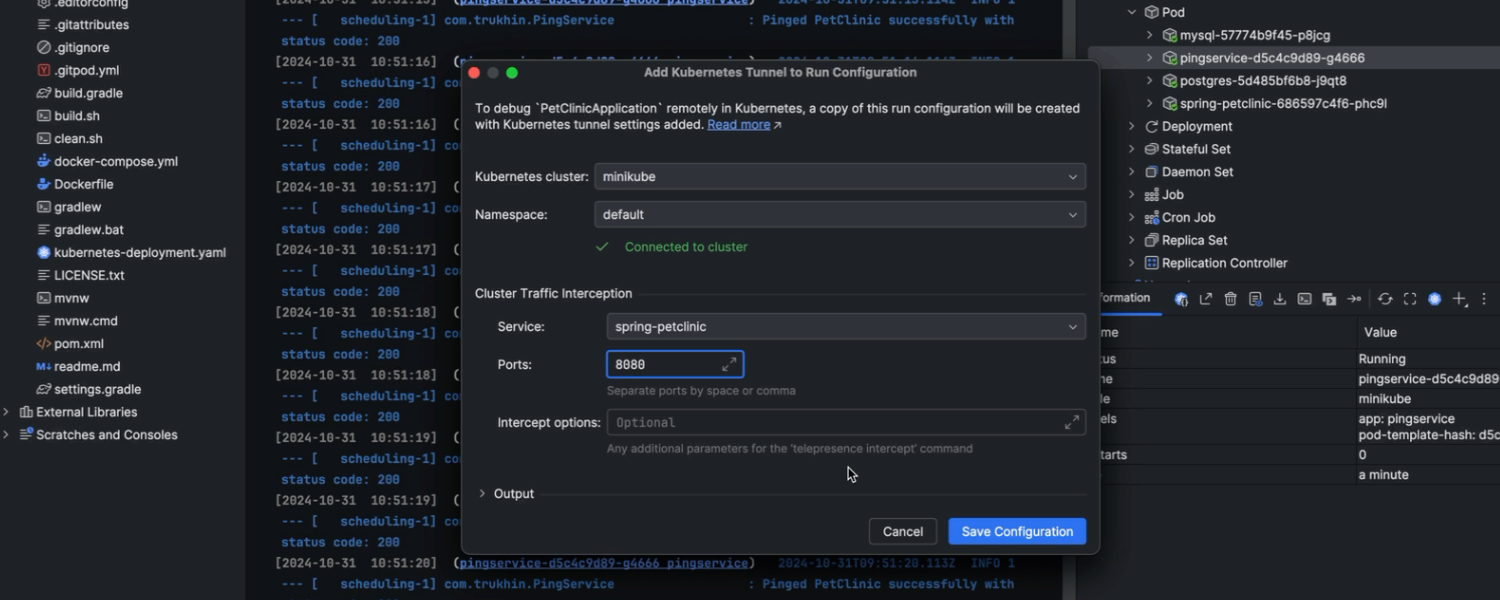
改进的 Kubernetes 应用程序调试体验 旗舰版
我们进一步简化了 Kubernetes 应用程序的调试。 只需点击 Debug(调试)按钮旁边的省略号并选择 Add Tunnel for Remote Debug(为远程调试添加隧道)即可激活隧道调试。 这使您的工作站成为 Kubernetes 集群的虚拟部分,这样一来,您可以交换 pod 并使用您喜欢的工具在本地调试微服务。 其他微服务将与您的工作站交互,就好像它是您正在调试的 pod 一样,并包含对集群其余部分的完全访问。 即使非 Kubernetes 感知的调试器也能完美运行。 此外,Kubernetes UI 中 Services(服务)工具窗口下新的 Forward Ports(转发端口)部分可以简化端口转发。
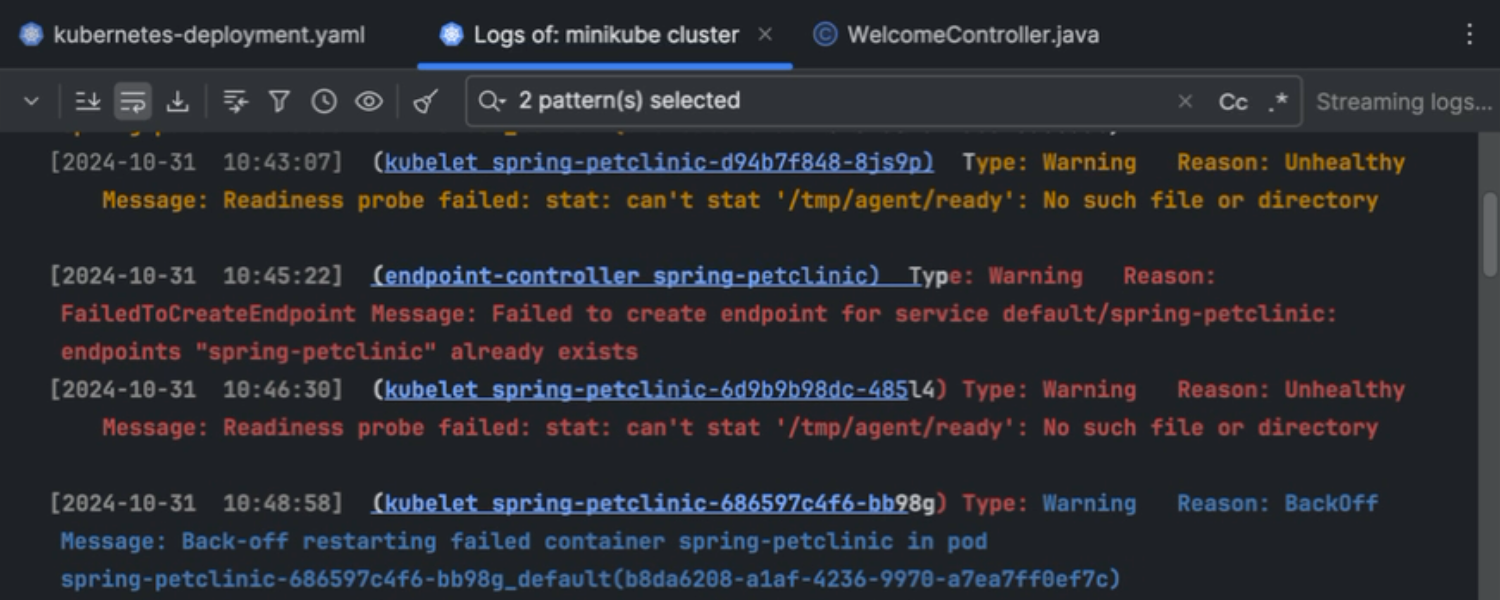
Kubernetes 集群日志 Ultimate
IntelliJ IDEA 现在提供具有流式传输和模式匹配功能的集群范围 Kubernetes 日志访问 – 这是开发者以及 DevOps 和 SRE 团队的必备工具。 这项功能提供跨 pod、节点和服务的所有事件的集中视图,帮助您快速发现问题,而无需手动检查每个日志。 实时流式传输可以实现即时诊断,而模式匹配可以自动检测关键事件和错误,例如内存不足问题或异常网络活动。 阅读这篇博文详细了解此功能以及使用方法。
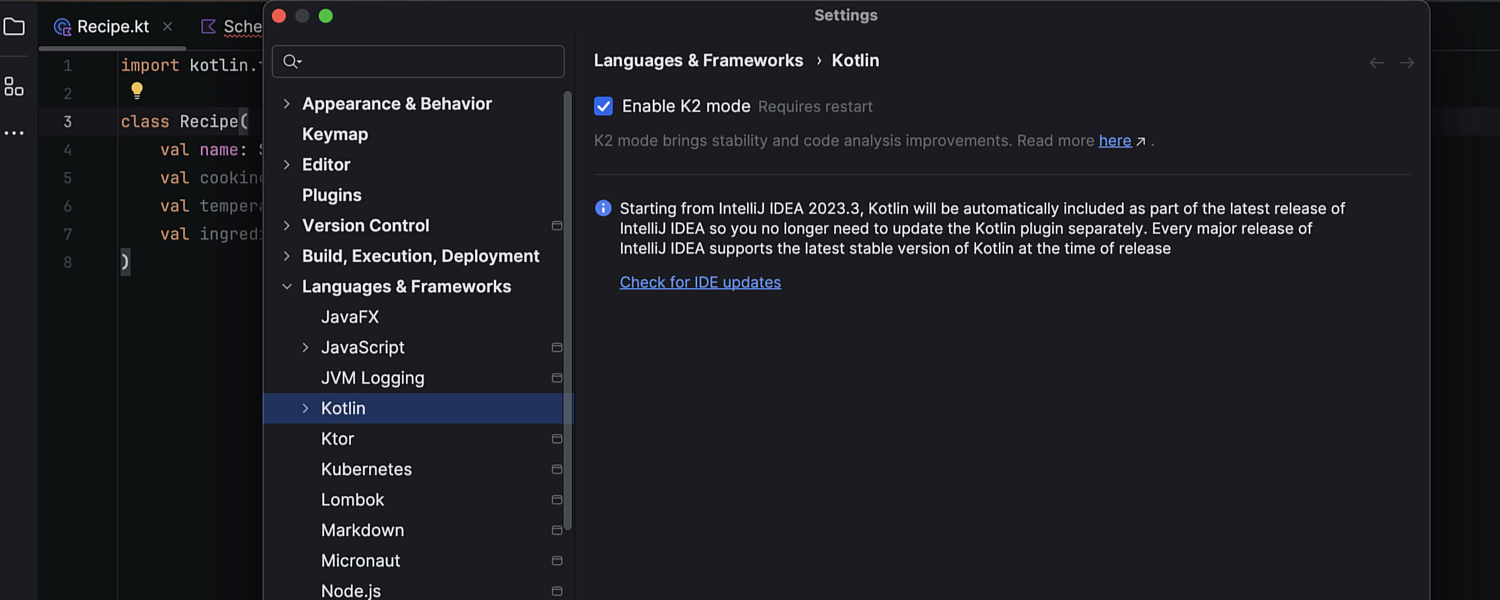
稳定的 Kotlin K2 模式
在 IntelliJ IDEA 2024.3 中,K2 模式正式脱离 Beta,现已处于稳定状态并可供大范围使用。 K2 模式可以显著提高 Kotlin 代码分析的稳定性、内存消耗效率和 IDE 的整体性能。 K2 模式现在提供改进的与 Java 的功能对等,以及对所有 Kotlin 2.1 功能的支持。 要探索其功能,请转到 Settings/Preferences | Languages & Frameworks | Kotlin(设置/偏好设置 | 语言和框架 | Kotlin)。
AI Assistant
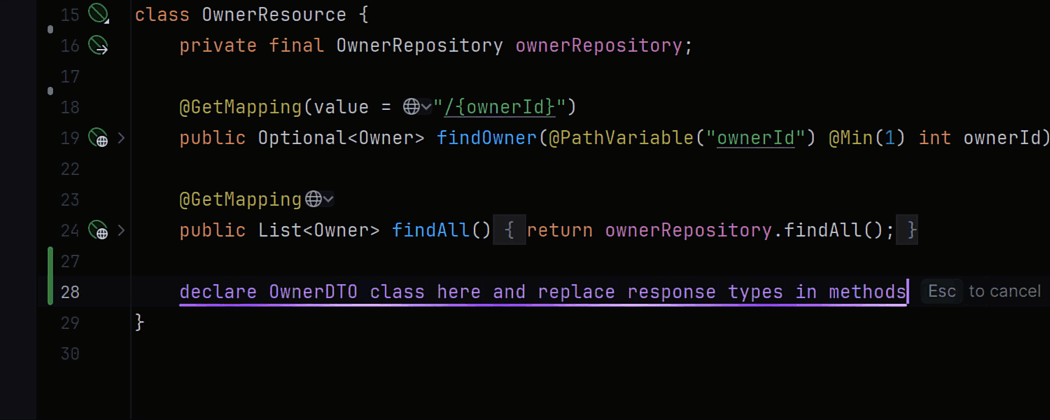
内联 AI 提示
IntelliJ IDEA 2024.3 引入了内联 AI 提示,提供了直接在编辑器中与 AI Assistant 交互的无缝途径。 您可以用自然语言输入请求,AI Assistant 会立即分析并将其转换为代码更改,在装订区域用紫色标记以便跟踪。 内联 AI 提示具有上下文感知功能,可以自动包含相关文件和符号,从而更准确地生成代码。 此功能支持 Java、Kotlin、Scala、Groovy、JavaScript、TypeScript、Python、JSON 和 YAML 文件格式,并且可供所有 AI Assistant 订阅者使用。
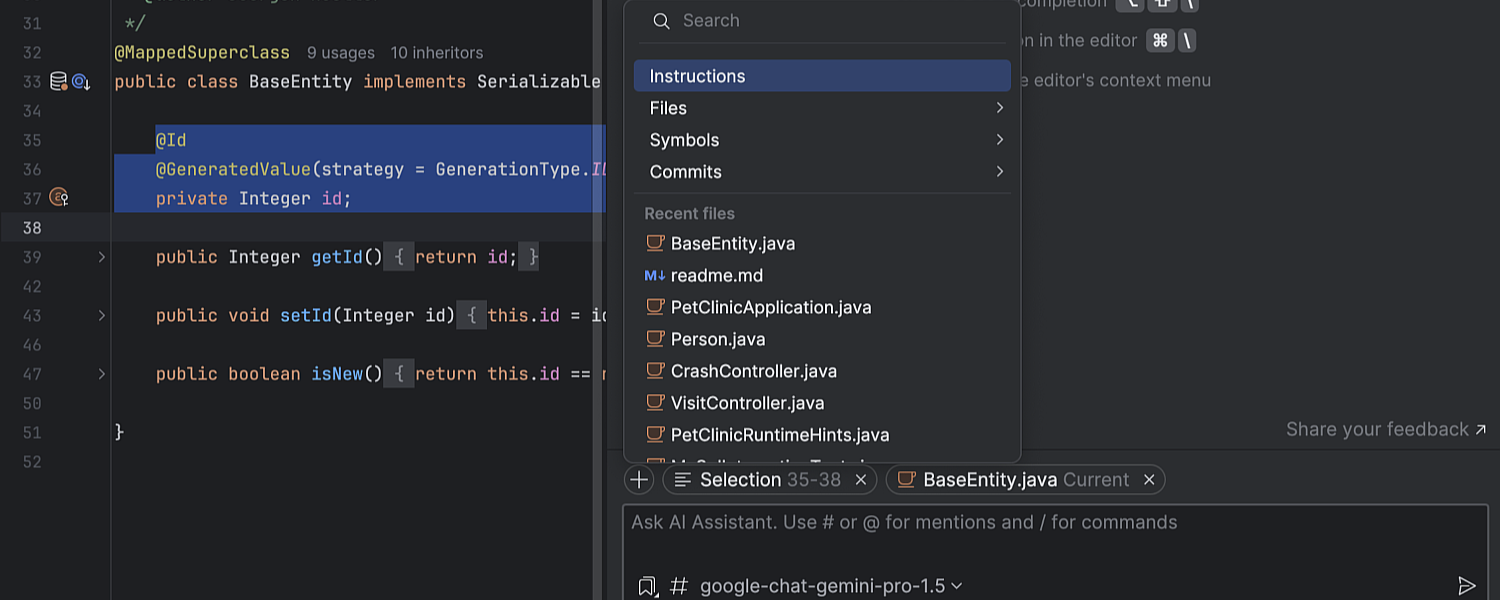
改进的上下文管理
在此更新中,对于 AI Assistant 在建议中考虑的上下文,我们使其管理更加透明和直观。 改进的 UI 可让您查看和管理作为上下文包含的每个元素,提供完全的可见性和控制。 现在,打开的文件以及其中选择的代码都会自动添加到上下文中,您可以根据需要轻松添加或移除文件,自定义上下文以适合您的工作流。 此外,您还可以附加项目范围的指令来指导 AI Assistant 在整个代码库中的响应。
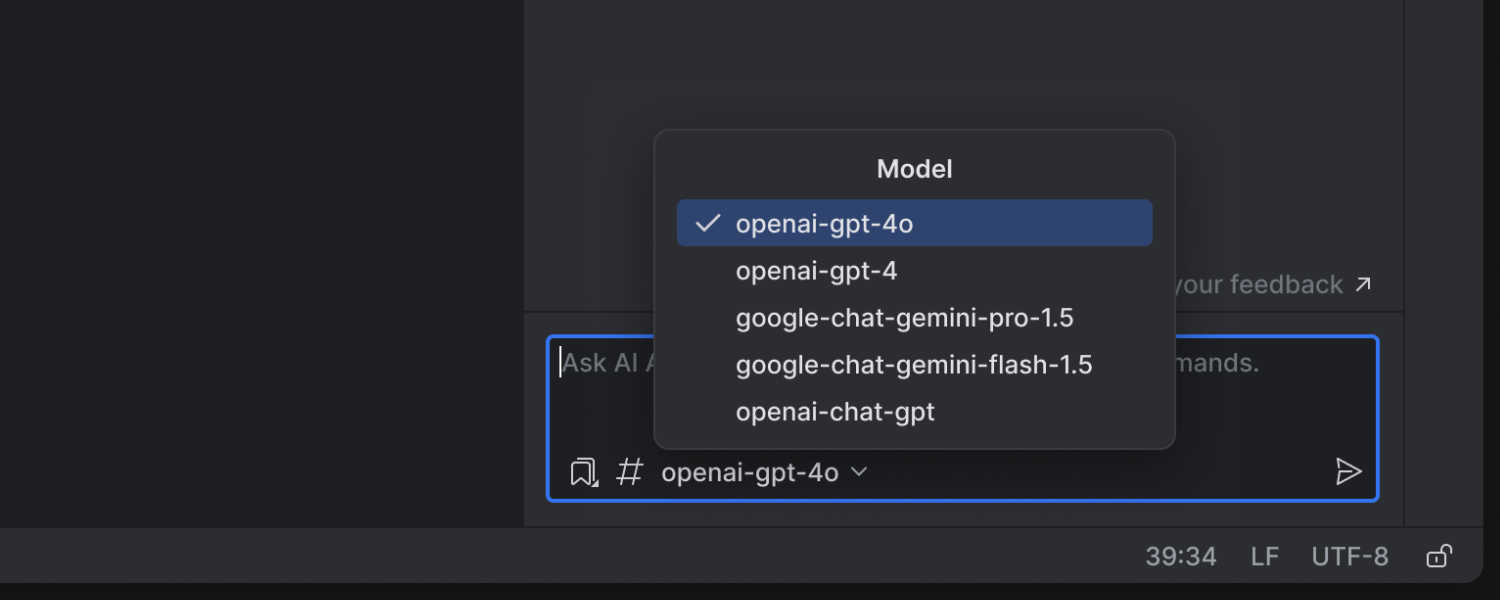
选择聊天模型提供商的选项
现在,您可以选择自己喜欢的 AI 聊天模型,例如 Google Gemini、OpenAI 或您机器上的本地模型。 有了更多选择,您可以自定义 AI 聊天的响应以适合您的具体工作流,享受适应性更强的个性化体验。
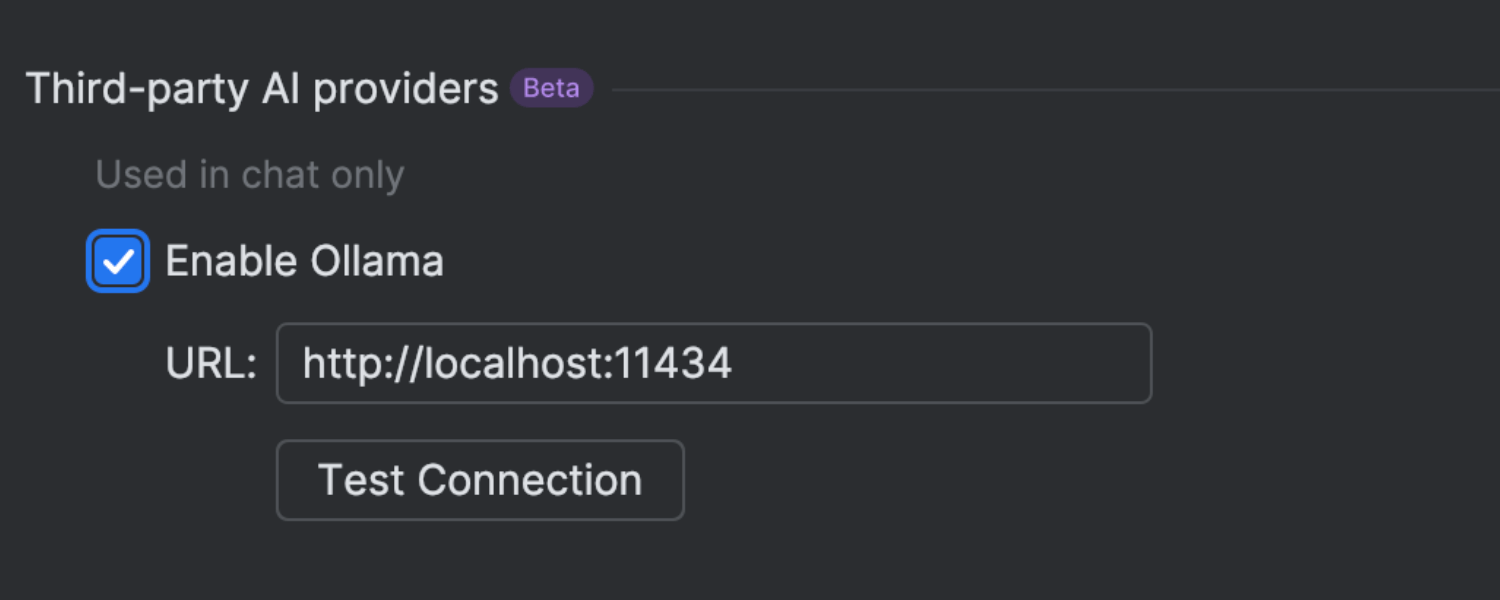
通过 Ollama 提供的本地模型支持
除了基于云的模型,您现在还可以将 AI 聊天连接到通过 Ollama 提供的本地模型。 这尤其适合需要对 AI 模型进行更多控制的用户,可以提供增强的隐私性、灵活性以及在本地硬件上运行模型的功能。
要将 Ollama 模型添加到聊天中,您需要在 AI Assistant 的设置中启用 Ollama 支持并配置与 Ollama 实例的连接。
Java 和 Kotlin
常量条件中的改进
在 2024.3 版本中,IntelliJ IDEA 的数据流引擎可以更准确地处理别名情况,有助于减少检查中的误报,带来更可靠的编码体验。 此增强适用于 Kotlin 和 Java,可以改进引用可能指向同一实例时的分析。

Java 代码格式化程序改进
IntelliJ IDEA 的代码格式化程序现在允许您在注解和字段声明之间保留空行,这是 JPA 实体中常用的样式,可以提高可读性。 此前,格式化程序默认会移除这些行。 控制此行为的新选项位于 Settings | Editor | Code Style | Java | Blank Lines(设置 | 编辑器 | 代码样式 | Java | 空行)下。
对 Kotlin 2.1 实验性功能的支持
启用 K2 模式后,IntelliJ IDEA 支持 Kotlin 2.1 的一对实验性语言功能。 首先,您现在可以在作为实参传递给内联函数的 lambda 中使用非局部 break 和 continue 语句。 另一个新支持的功能是多美元符号插值,这使处理包含字面量 $ 符号的字符串更加轻松,并且无需 ${'$'} 这样的替代方案。 例如,在代码中声明 JSON 架构时,这特别实用。
Scala
Scala 3 支持
在 Scala 3 中,IntelliJ IDEA 现在可以让您选择对透明内联方法调用使用基于编译器的类型推断。 此增强改进了对依赖宏的库的支持,为基于宏的代码解锁了所有基于类型的功能(例如代码补全、导航、类型提示等)。 此功能目前处于实验阶段。
IntelliJ IDEA 2024.3 提供对命名元组的全面支持,这是 Scala 3.5 中的一项新实验性功能,将在 Scala 3.6 中成为标准功能。 如标题所示,命名元组允许您命名元组的组件,使其可以通过可读名称访问。
此外,IntelliJ IDEA 还能更好地识别不透明类型。 此前它已经能够识别 opaque 关键字,但在实践中,IntelliJ IDEA 是像标准(即透明)类型别名一样处理不透明类型。 不透明类型现在被作为抽象类型处理,隐藏其底层定义。
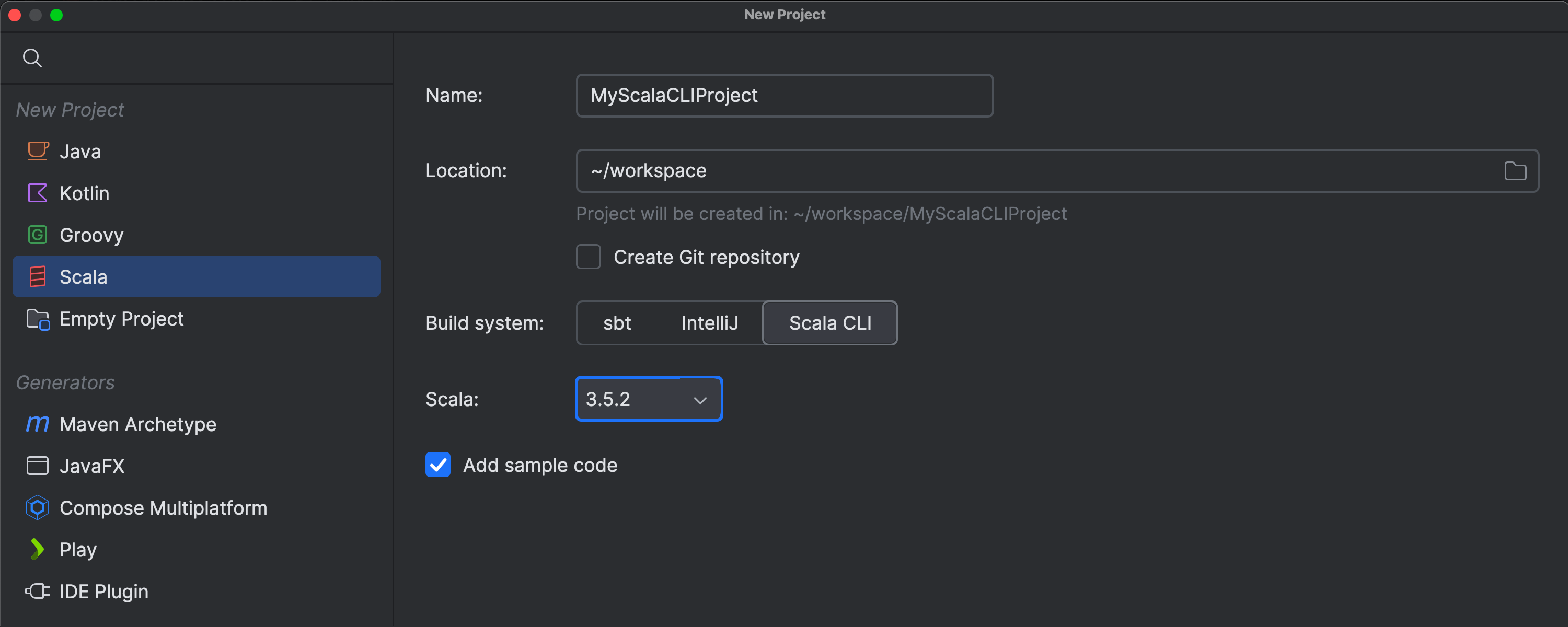
Scala CLI
打开包含具有项目配置的 project.scala 文件的文件夹时,IntelliJ IDEA 现在将识别出它是一个 Scala CLI 项目。 您还可以在 New Project(新建项目)向导中创建一个新的基于 BSP 的 Scala CLI 项目并向其中添加新的 Scala 文件,就像对基于 sbt 的项目进行的操作一样。
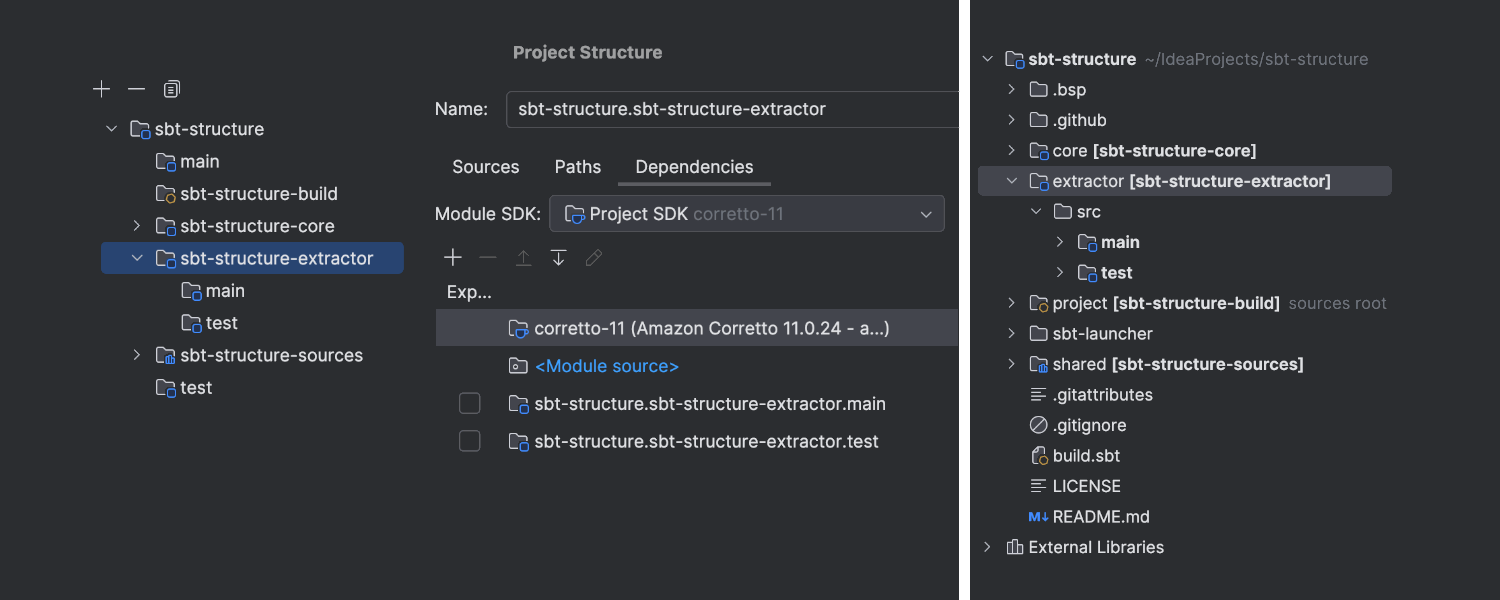
sbt 项目的新项目模型
IntelliJ IDEA 的项目模型现在可以更准确地表示 sbt 项目,将生产和测试源分成不同的模块。 新模型改进了依赖项处理,并提供了为不同作用域分别配置编译器选项的功能。 此功能目前处于 Beta 阶段。
改进的基于编译器的高亮显示
我们减少了需要多次编译的情况。 例如,影响多个文件的重构会导致许多编译请求。 在新版本中,IntelliJ IDEA 会分析并批处理这些请求,然后发出编译作用域更广的单个请求。 这降低了 CPU 资源利用率并优化了编译器的高亮显示体验。
我们还修复了 IntelliJ IDEA Scala 解析器和编译器显示重复解析器错误的边缘情况。
用户体验
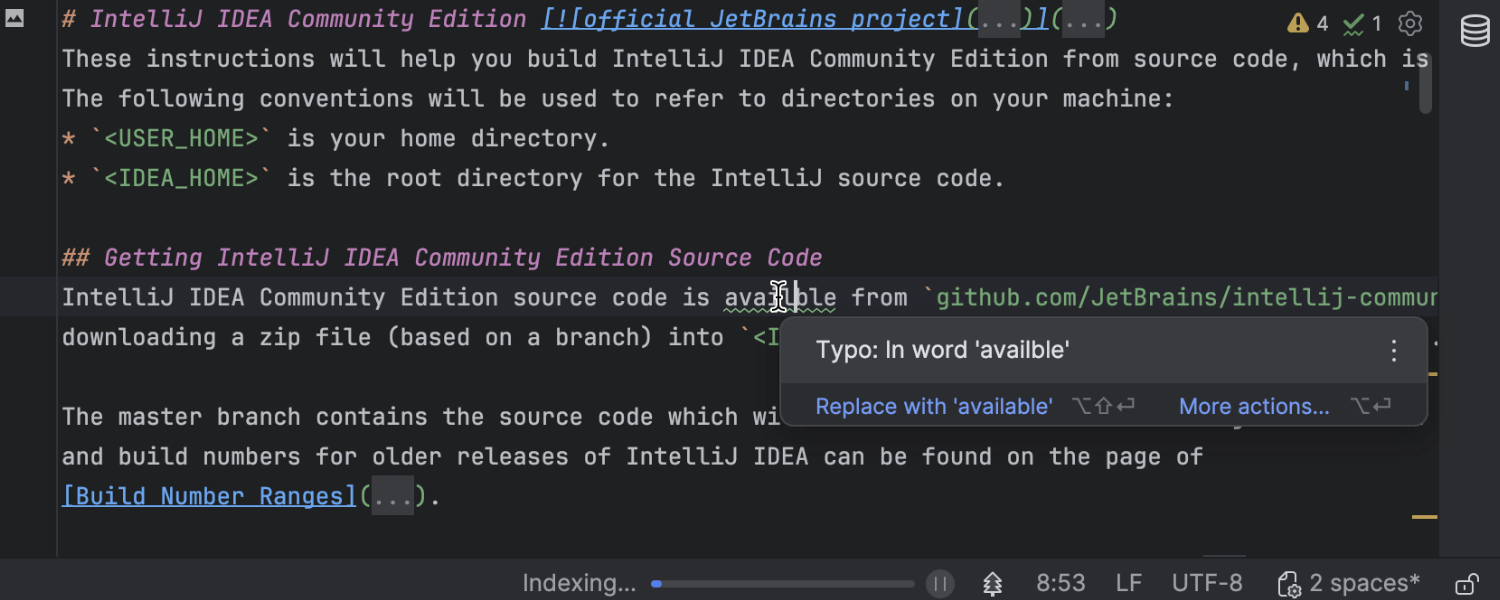
索引编制期间的拼写和语法检查
基于 2024.2 版本取得的进展,我们增加了项目模型构建和索引编制期间可用的关键功能的数量。 在 2024.3 版本中,拼写和语法检查在索引编制期间也可运行。 这样,您无需等待索引编制完成即可捕获错误,例如 Markdown 文档和文档标记中的错误。
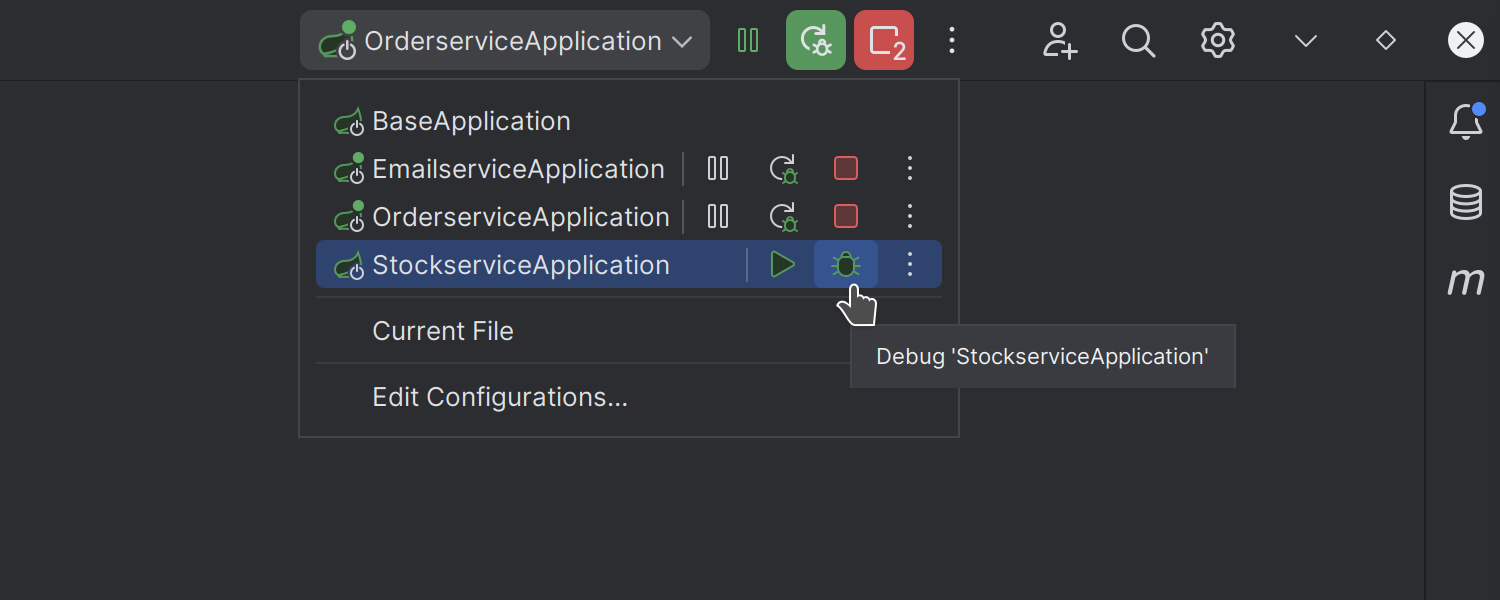
Run(运行)微件:同时启动多个配置的选项
借助更新后的 Run(运行)微件,您可以按住 Ctrl 并点击弹出窗口中的 Debug(调试)图标,同时启动多个配置。 另外,此微件还会显示所有运行中配置的控件,提供清晰的状态概览并简化管理。

提高的默认标签页上限
我们将编辑器中的默认标签页上限提高到了 30 个。 这意味着在 IDE 开始关闭最近使用最少的标签页之前,您现在可以保留更多标签页。 您可以在 Settings | Editor | General | Editor Tabs(设置 | 编辑器 | 常规 | 编辑器标签页)中控制此设置。
优化的 Rename(重命名)操作位置
我们优化了 Rename(重命名)操作在编辑器和 Project(项目)工具窗口中的元素上调用时在上下文菜单中的位置。 此操作现在位于顶层,方便经常使用鼠标的用户快速重命名文件、变量和其他元素。
高亮显示所选文本的所有匹配项
默认情况下,IntelliJ IDEA 现在会自动高亮显示您在文件中选择的文本的所有实例。 这使得跟踪所选文本在整个代码中出现的位置更加简单。 如果您更喜欢此前的行为,您可以在 Settings | Editor | General | Appearance(设置 | 编辑器 | 常规 | 外观)中禁用此功能。
消息和 i18n 文件的新图标
通过新的专属图标,我们使消息和 i18n 文件更易区分。 此更新可以帮助您快速定位和管理项目中的本地化文件,使其更容易与配置文件区分。
Java 源根更新的 New(新建)弹出窗口
用于将文件添加到 Java 源根的 New(新建)弹出窗口现在仅显示最相关的选项,减少了混乱并简化了您的工作流。 如果您更喜欢此前的扩展模板列表,您可以转到 Settings | Advanced Settings | Java(设置 | 高级设置 | Java)轻松恢复。
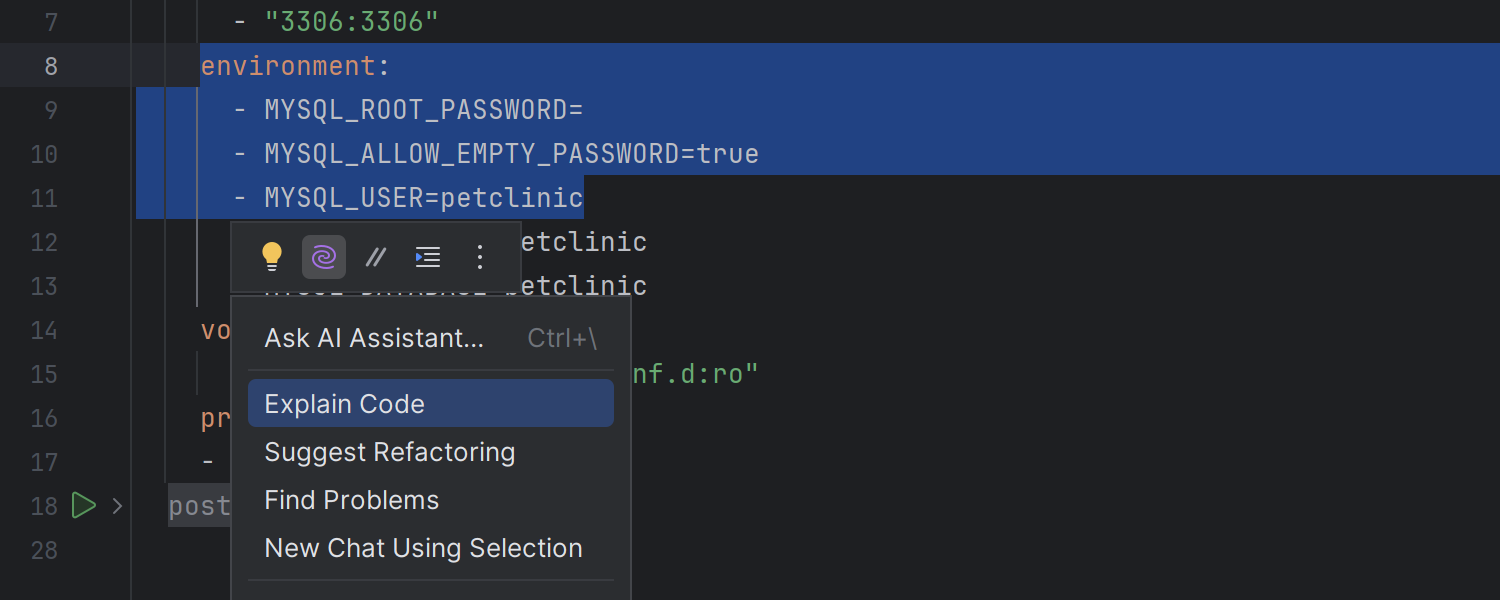
JSON、XML 和 YAML 文件的浮动工具栏
我们为 JSON、XML 和 YAML 文件启用了浮动工具栏,使访问基于上下文和 AI 驱动的操作更加简单。 选择任意一段代码,工具栏就会出现可用操作。
终端
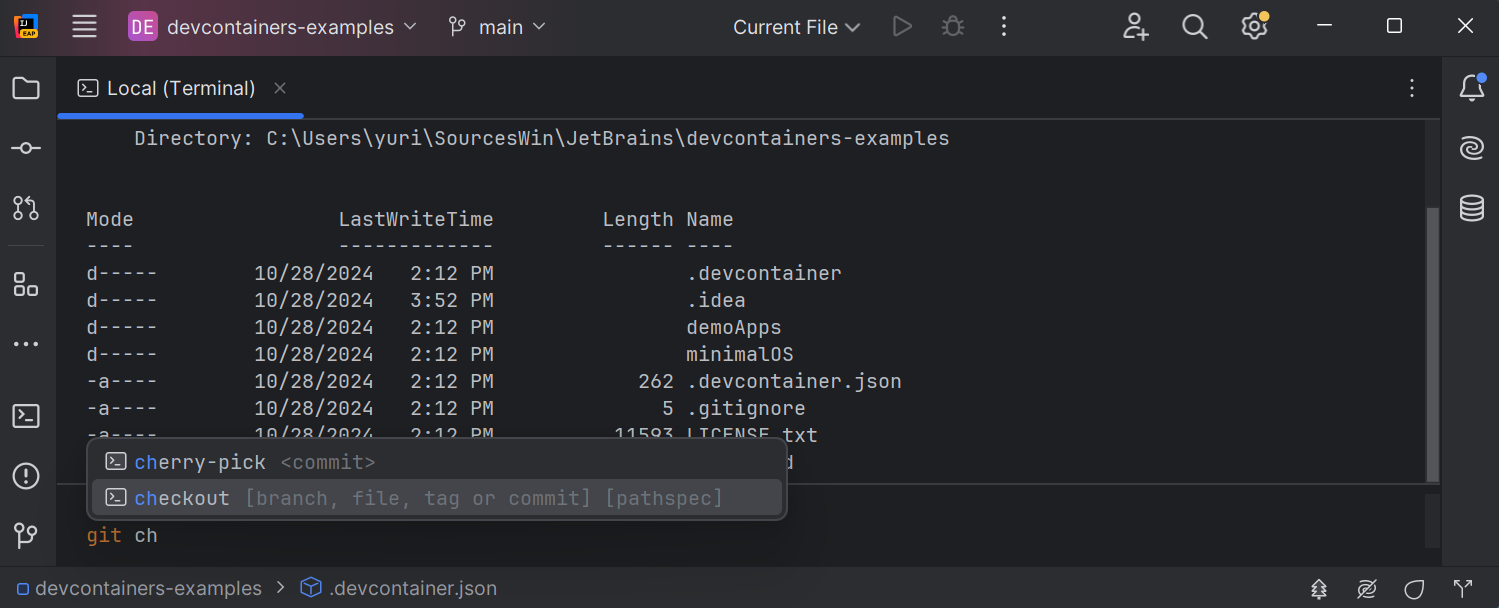
新终端改进 Beta
新终端现在提供增强的命令处理,其 UI 的对齐也得到改进,营造出更流畅、更直观的体验。 现在,终端的响应速度更快,处理提示的速度也更快。 会话现在可以无缝切换,并且各标签页的状态保持一致,确保工作流不会中断。 自动补全可以更快访问命令名称、标志和路径,帮助减少手动输入。 我们还引入了额外自定义选项,包括提示样式、会话名称和环境变量,让您更好地控制终端环境。
版本控制系统
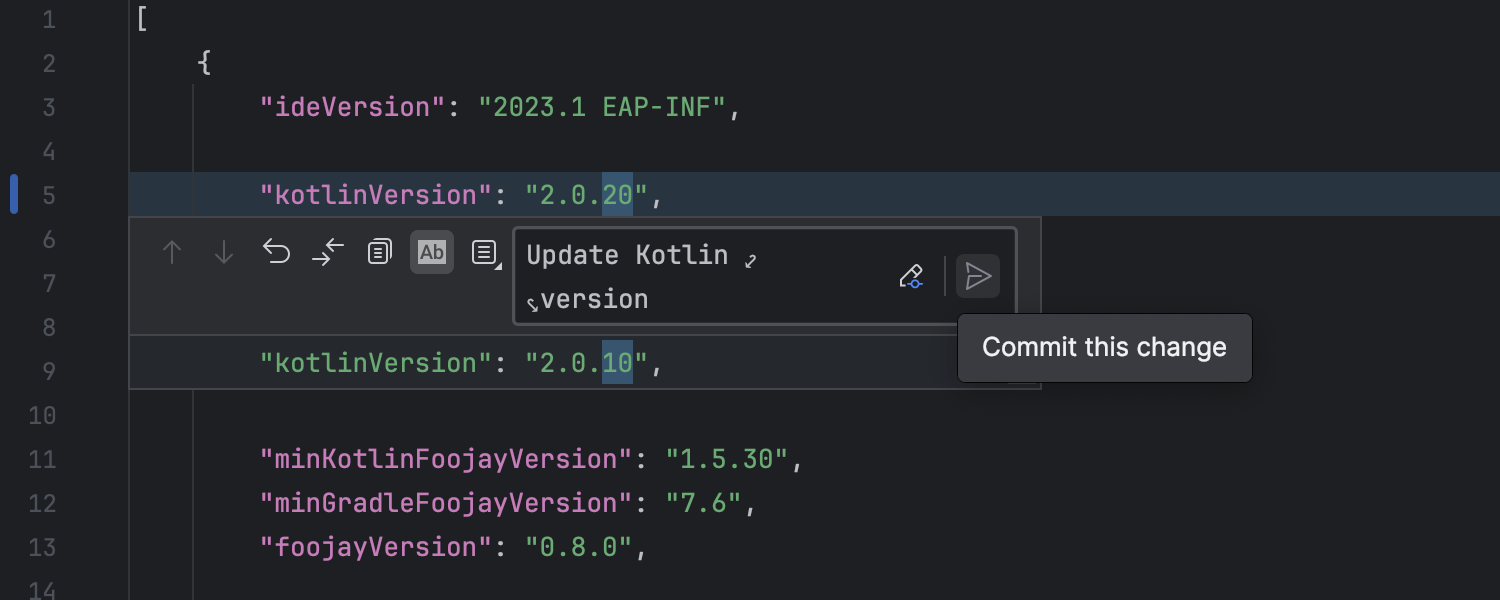
从编辑器提交更改的高效选项
现在,直接从编辑器提交更改变得更快更容易。 编辑一行代码后,点击装订区域中的标记。 在出现的弹出窗口中,您可以修改更改或进行新提交,以及添加提交消息。

拉取与合并请求的标题和描述生成
现在,AI Assistant 可以帮助您直接从 IDE 为拉取与合并请求生成准确的标题和描述,从而简化您的工作流并确保您的描述清晰直观。
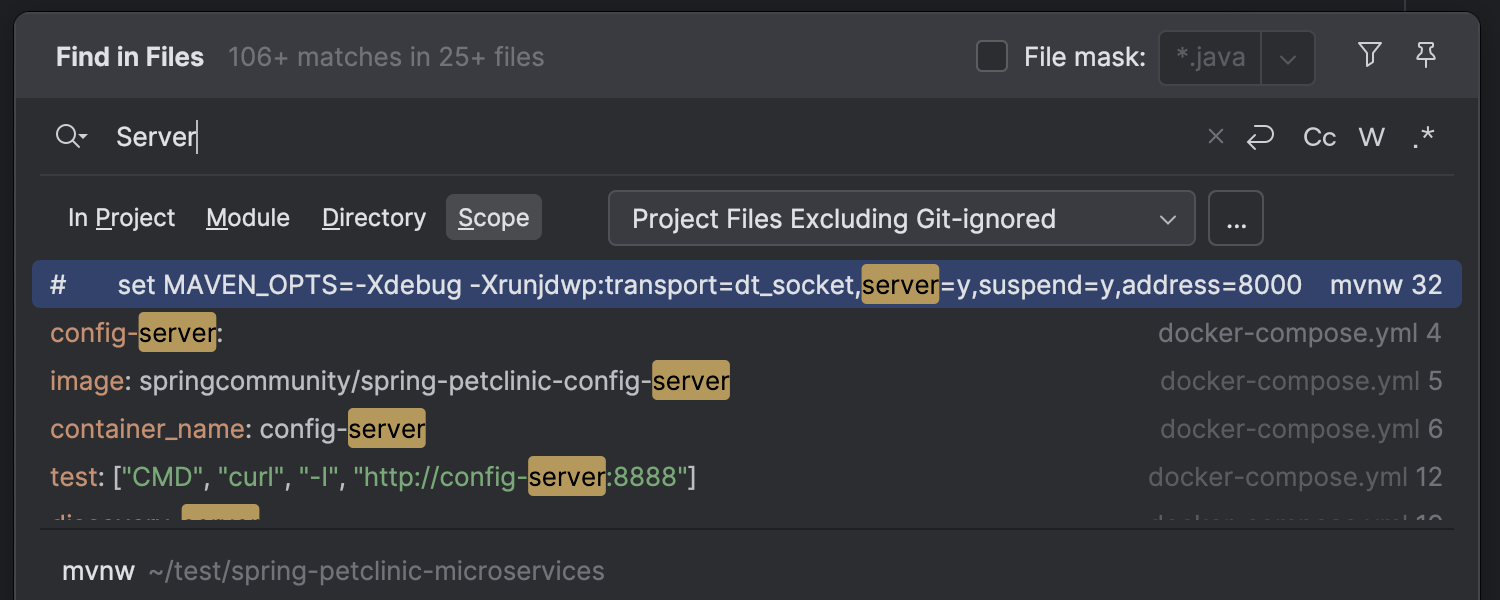
Find in Files(在文件中查找)的更新
Find in Files(在文件中查找)功能得到增强,增加了新的搜索范围 Project Files Excluding Git-Ignored(项目文件,不包括 Git 忽略的文件)。 此选项将从搜索结果中排除 .gitignore 文件中忽略的任意文件,帮助您在项目中搜索时只关注相关代码。
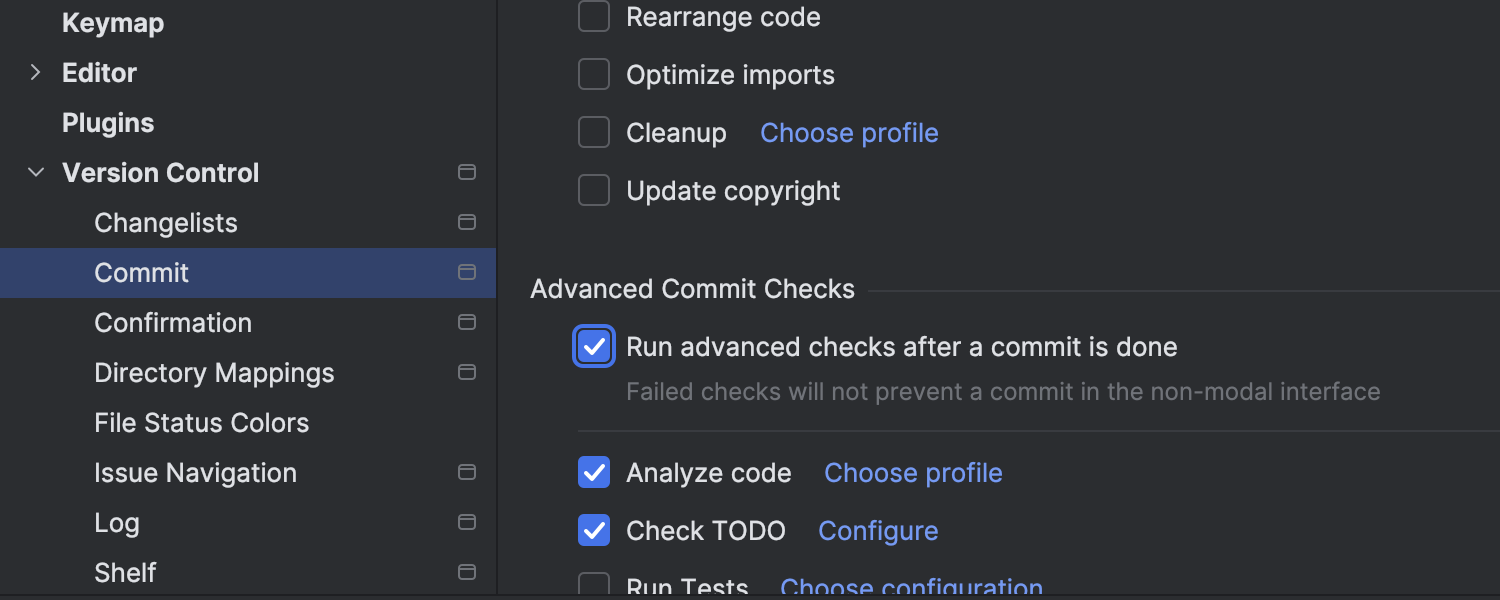
禁用后台预提交检查的选项
现在,您可以使用 Settings | Version Control | Commit(设置 | 版本控制 | 提交)下的新选项 Run advanced checks after a commit is done(提交完成后运行高级检查)在提交过程中管理后台检查。 通过此设置,您可以决定是否在提交后运行测试和检查。 如果您希望在提交之前完成这些检查,将其禁用即可。
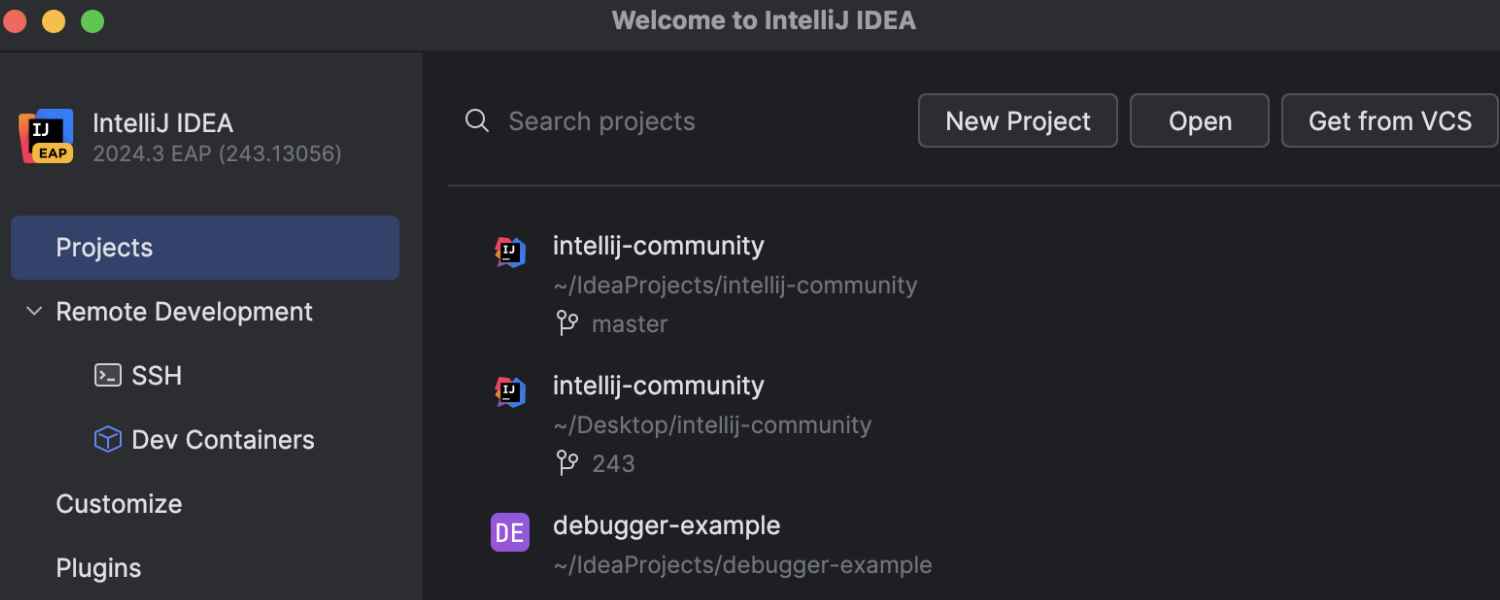
Welcome(欢迎)屏幕上的分支名称
Welcome(欢迎)屏幕现在会显示分支名称,帮助您在处理多个项目版本时保持整齐,并在工作目录之间轻松切换。
调试器
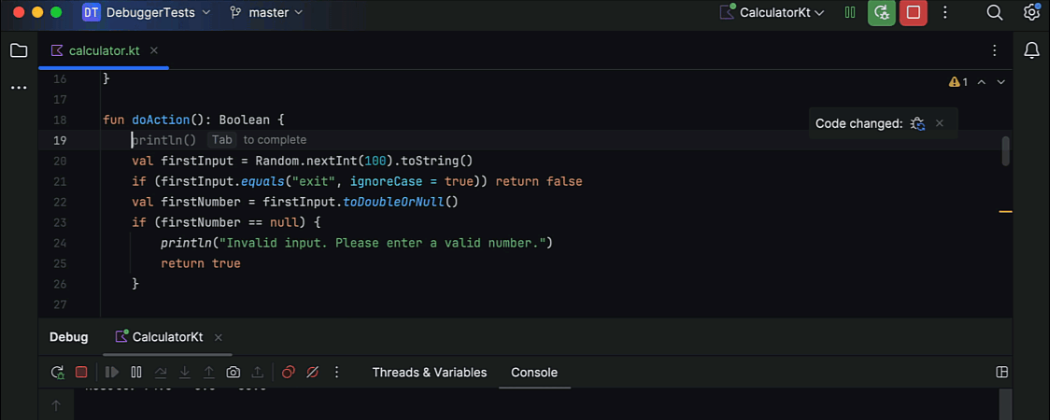
HotSwap 功能增强的用户体验
我们使 HotSwap 功能的使用更加简单直观。 此功能允许您在调试会话期间重新加载修改后的类,无需重新启动应用程序。 现在,当您使用有效的调试器会话编辑代码时,IntelliJ IDEA 会自动检测更改并提示您通过编辑器中方便的按钮重新加载。 这样可以实时更新代码,简化开发流程。 请记住,HotSwap 有一些限制,特别是在结构更改方面。 您可以在此处了解详情。
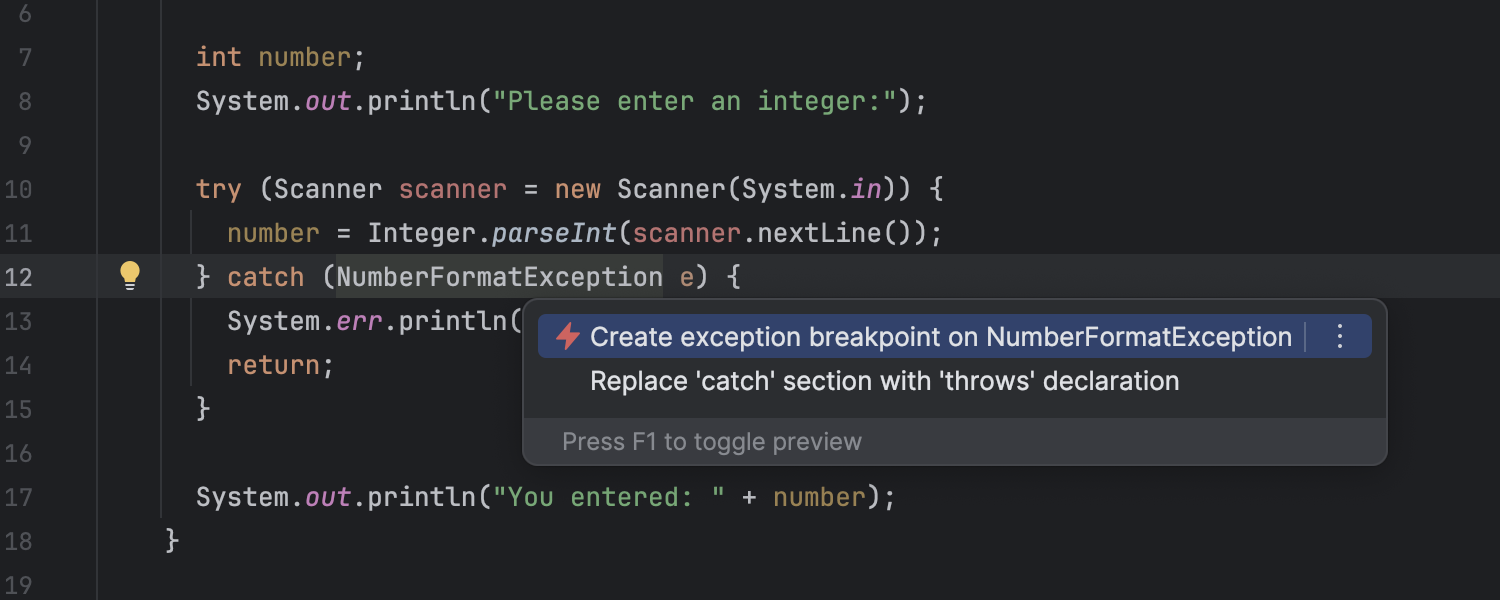
创建异常断点的意图操作
现在,您可以从编辑器设置异常断点。 在抛出或捕获点,通过 macOS 上的 ⌥↩ 或 Windows/Linux 上的 Alt+Enter 打开上下文菜单,然后选择 Enable exception breakpoint(启用异常断点)。 此新功能使异常断点的设置更加方便,因为您不需要打开 Breakpoints(断点)对话框或在控制台中浏览堆栈跟踪。
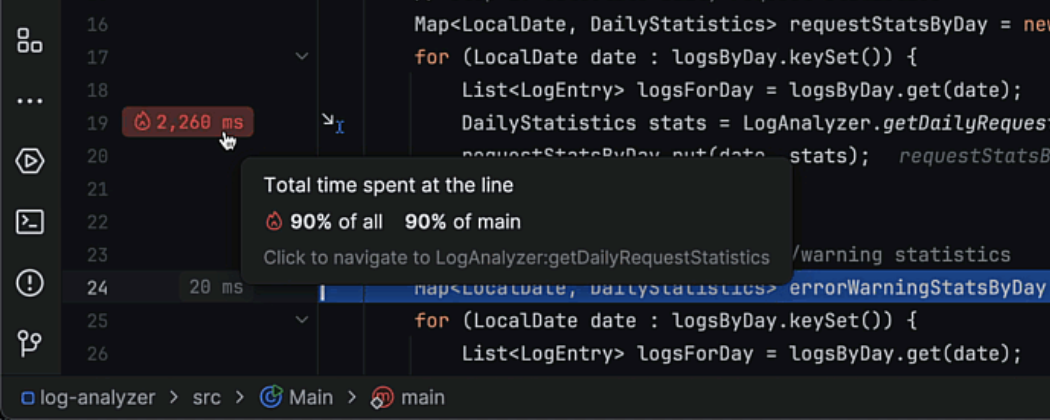
行执行时间提示
当您想要测量大量代码行的执行时间时,IntelliJ IDEA 2024.3 让您无需使用日志和计时器干扰代码。 调用 Run to Cursor(运行到光标)操作后,您将在编辑器的装订区域中看到每行的执行时间。 要进行更深入的分析,可以使用装订区域中的相同提示深入到被调用的方法,其对应行也将附带执行时间数据。
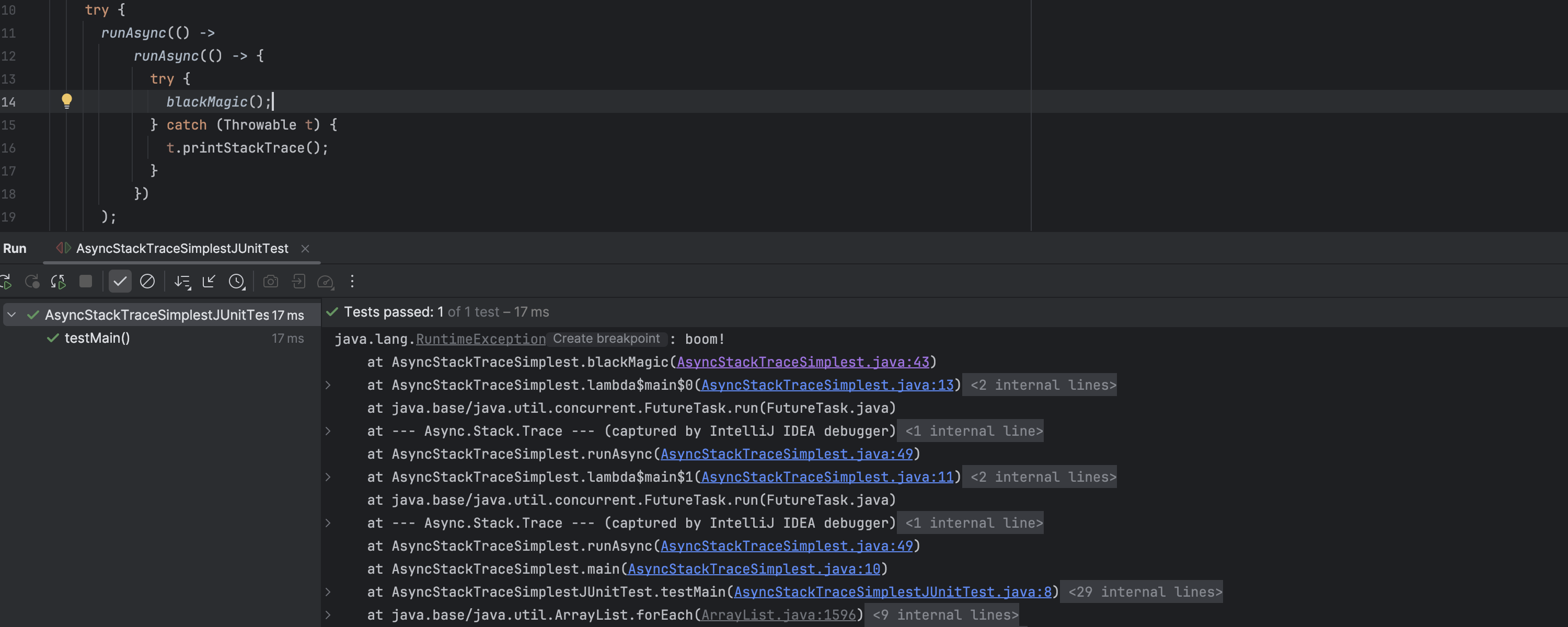
异步代码的合并堆栈跟踪
IntelliJ IDEA 2024.3 解决了异步代码故障排查的挑战,其中任务在一个线程中调度,在另一个线程中执行,每一个都维护自己的堆栈跟踪。 现在,IDE 会在控制台中打印合并的堆栈跟踪,而不仅仅是工作线程的堆栈跟踪,从而使执行流更易跟踪。 此增强默认对测试启用。
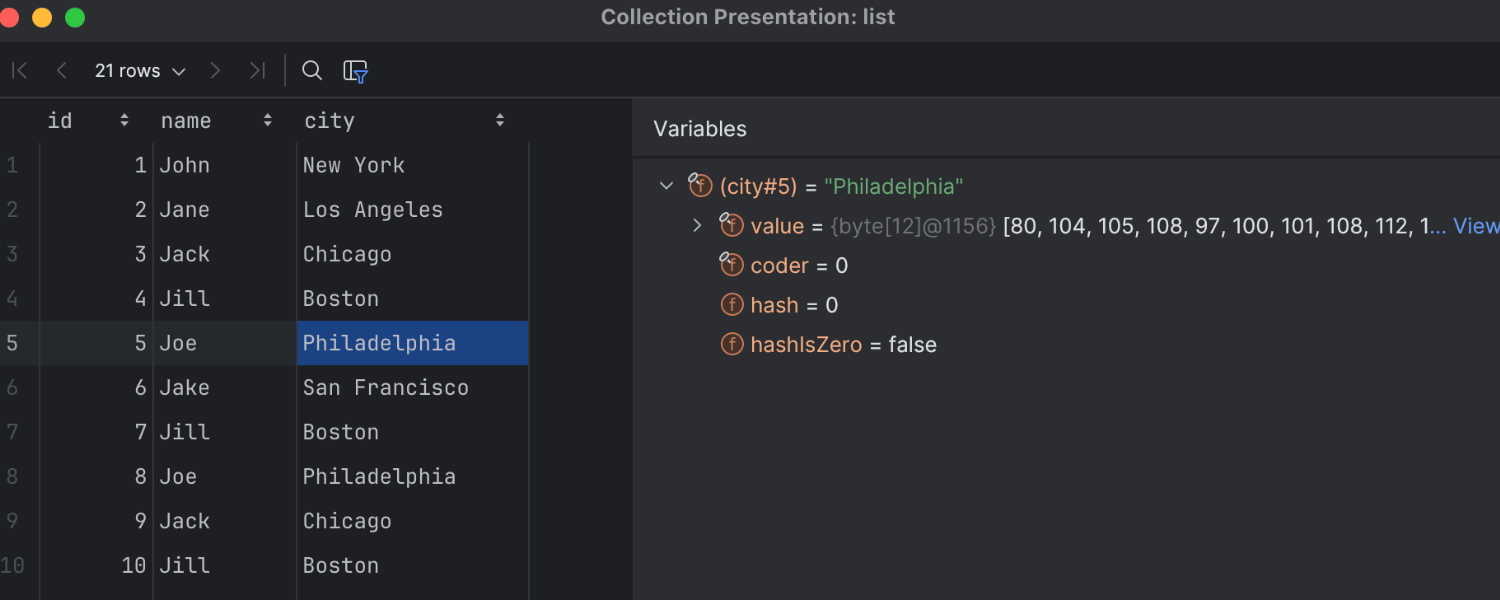
调试器中的集合可视化
在 IntelliJ IDEA 2024.3 中,您现在可以在调试时浏览集合。 在 Variables(变量)视图或编辑器中,点击集合对象附近的 View(视图)查看条目的分页列表和用于检查个别对象的结构视图。
分析器
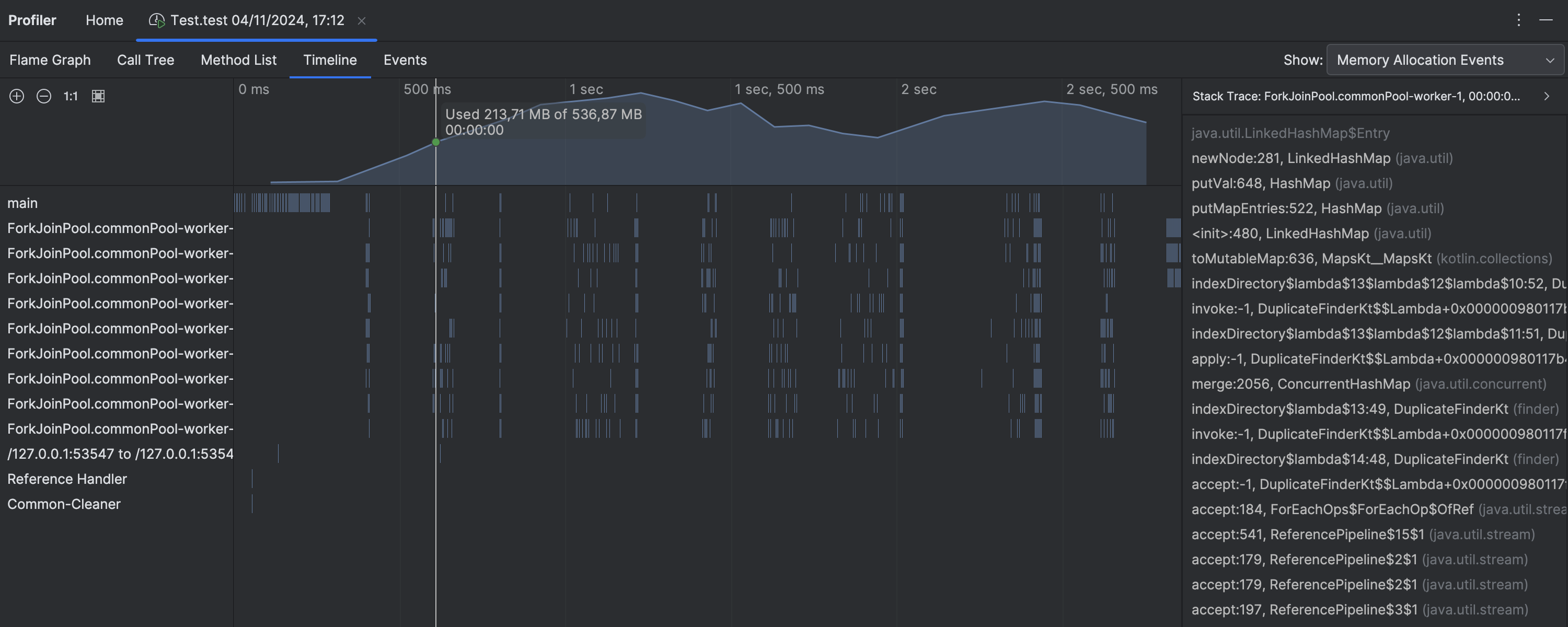
堆内存使用情况图 Ultimate
分析器已通过堆内存使用情况图得到增强,此图显示在线程通道上方的 Timeline(时间线)标签页中。 这种新的可视化可以帮助您将内存分配与线程活动链接起来,提供有价值的洞察,揭示潜在的内存泄漏和性能瓶颈。
构建工具
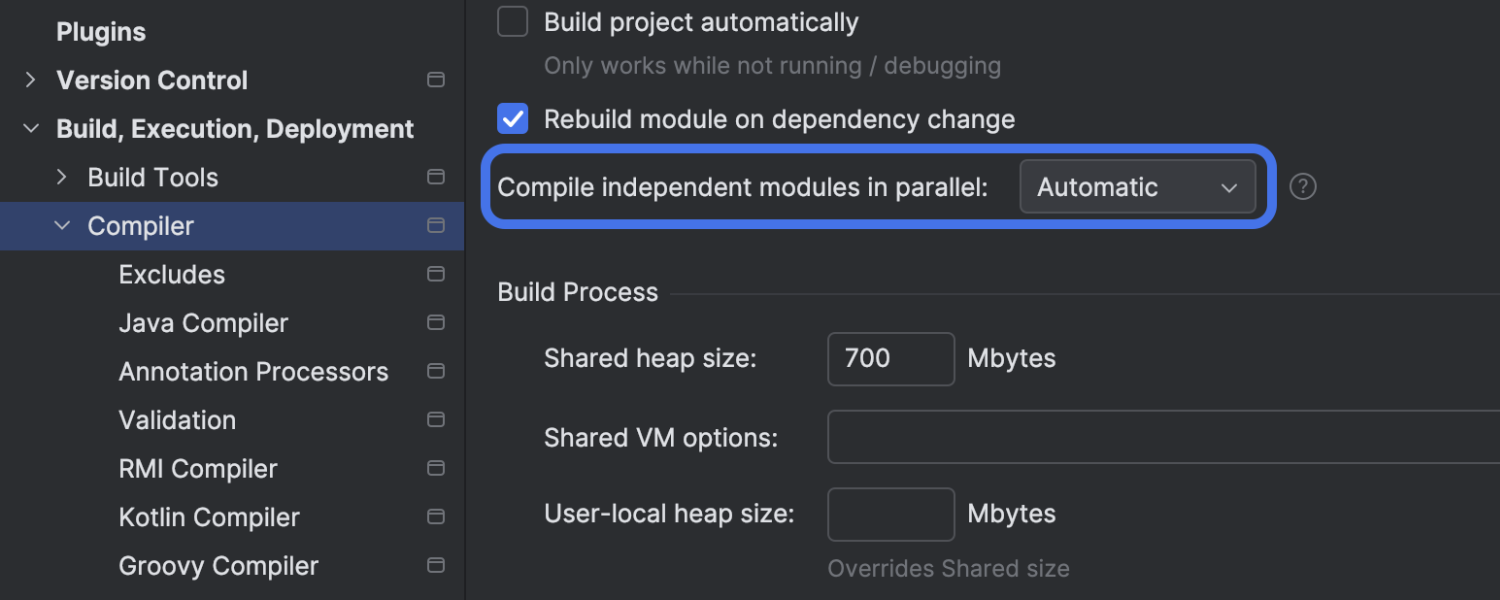
多模块项目的更快编译
在 IntelliJ IDEA 2024.3 中,我们将并行编译设为默认。 在过去的版本中,一次只能编译一个项目模块,这对于大型项目来说并不是最快的方式。 现在,IDE 编译的所有基于 Maven 的项目的编译时间都将更快,并且 CPU 和内存消耗也已得到优化。
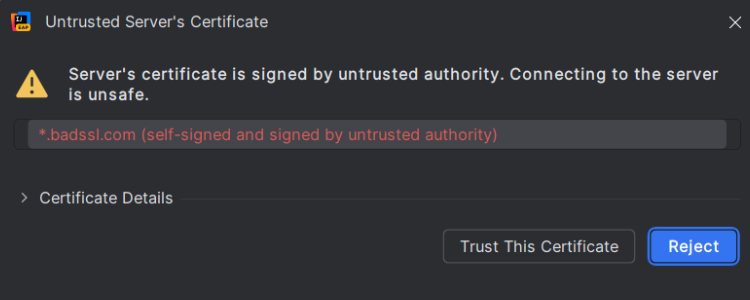
不可信 SSL 证书的无缝处理
IntelliJ IDEA 现在会在 Maven 同步和构建期间自动检测 SSL 相关问题。 如果原因是证书不可信,IDE 将通过信任证书来解决这个问题,无需手动操作。 此更新消除了通过日志查找隐秘的 SSL 错误的猜测工作,并且无需在 JDK 的信任库中进行繁琐的手动证书管理。
对 Maven 的拆分本地仓库的支持
我们新增了对 Maven 的拆分本地仓库的全面支持,这是 Maven 3.9 中引入的一项功能。 它允许您根据需要分离本地仓库。 您可以按远程仓库对其分组,将本地安装的工件存储在专属文件夹中,甚至使用专门的前缀按分支对工件进行分类。 此前,在 Maven 中启用拆分仓库可能导致 IntelliJ IDEA 中的同步失败,引发构建或依赖项问题。 现在,全面支持可以确保流畅的同步和高效的仓库管理。

适用于 IntelliJ IDEA 的 Bazel 插件 早期试用计划
我们新的适用于 IntelliJ IDEA 的 Bazel 插件的第一个公开 EAP 版本现已推出。 插件目前可让您为 Java 和 Kotlin 打开 Bazel 项目,支持构建、测试、运行和调试 Bazel 目标,并提供了 Starlark 语法、补全、导航和调试支持。
框架和技术
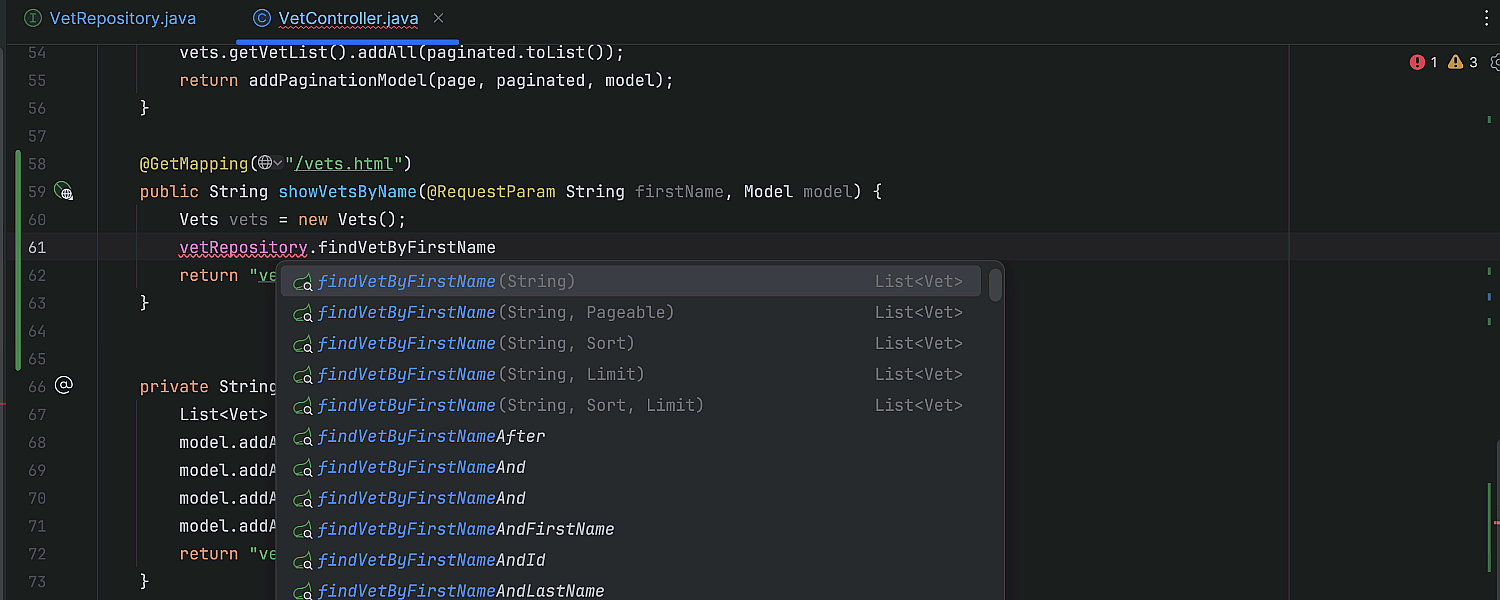
Spring Data 仓库的派生方法生成 Ultimate
IntelliJ IDEA 现在可以在 Spring Data 仓库中自动生成派生查询方法。 如果需要派生查询方法,您不必再手动更新仓库源代码。 只需在需要的地方输入方法名称,IntelliJ IDEA 就会建议可能的方法名称,提供正确的方法签名和返回值类型,并为您更新仓库代码。
Spring Boot Actuator 改进 Ultimate
IntelliJ IDEA 现在提供了对 Spring Boot Actuator 的改进支持。 Actuator 启用后,您可以在 IDE 中访问更多运行时信息。 首先,Run/Debug(运行/调试)工具窗口中新增的 Environment(环境)标签页显示应用程序使用的变量值,包括系统属性、环境变量和配置属性。
此外,您现在还可以查看在运行时触发了哪些 Bean 实例化条件,这在调试应用程序以确认 Bean 无法正常工作的原因时特别有用。 新的装订区域图标会高亮显示失败的任何特定条件,帮助您更快识别问题。
HTTP 客户端更新 Ultimate
IntelliJ IDEA 2024.3 引入了使用 $env.ENV_VAR 语法在 HTTP 客户端内直接访问环境变量的功能。 这使请求和脚本中的变量管理和使用更加灵活。 此外,现在还可以将请求从一个 .http 文件导入到另一个 .http 文件并运行,可以一次性导入所有请求,也可以按名称导入特定请求。
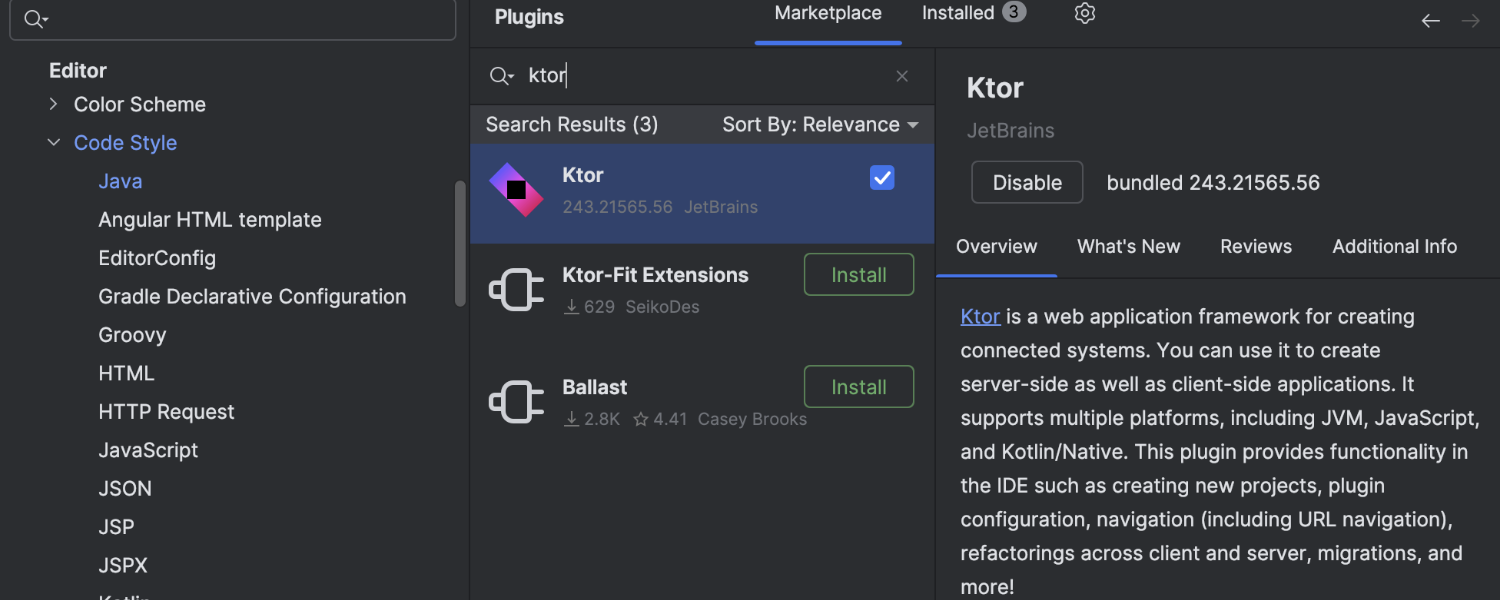
Ktor 3.0 版本 旗舰版
Ktor 3.0 是一个用于在 JVM 上使用 Kotlin 构建服务器应用程序的工具包,现已搭载新功能并且性能得到提升。 新版本采用 Kotlin 2.0,切换到 kotlinx-io 库提升了 IO 相关操作的性能。 了解详情。
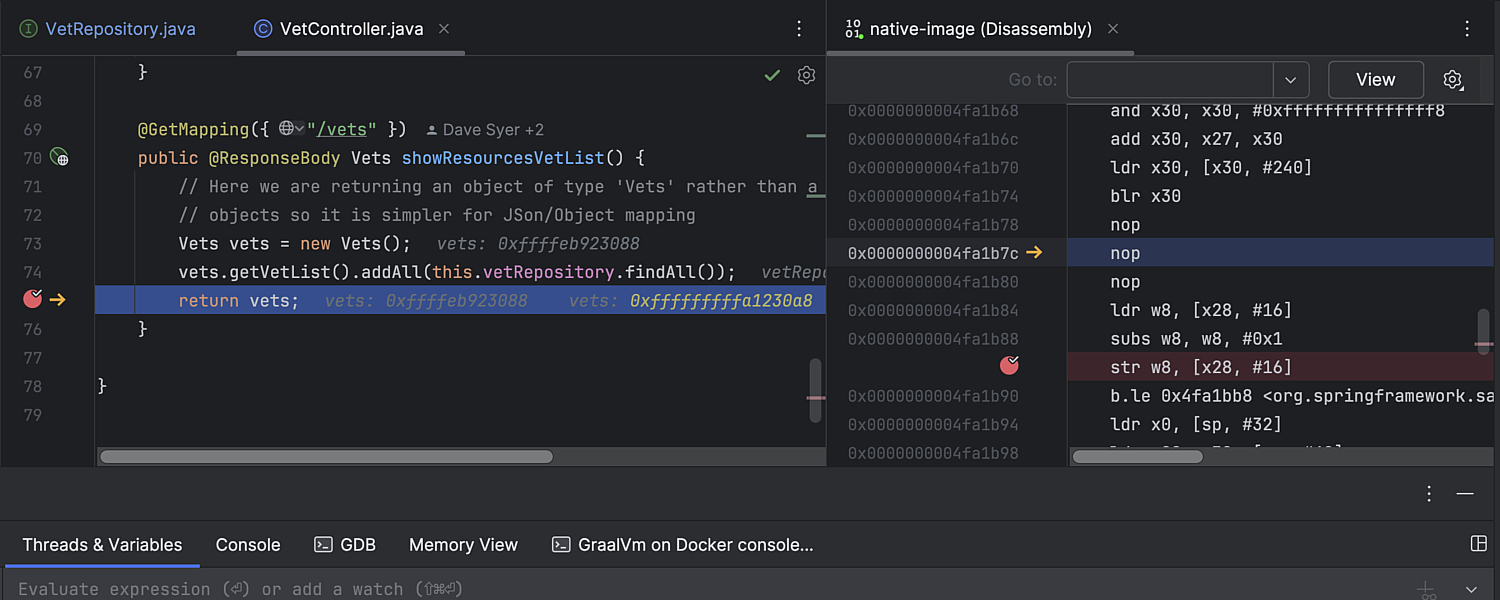
GraalVM 原生镜像的简化调试体验 旗舰版
我们大幅简化了使用 Docker 容器调试 GraalVM 原生镜像的体验,您现在可以在任意平台上构建和调试原生 Java 应用程序。 只需在运行配置中指定一个容器用于构建应用程序,另一个容器用于运行应用程序。 应用程序运行后,您可以在 Java 代码中和汇编程序级别调试应用。 为了简化设置,我们提供了预配置所有必要软件和库的 Docker 镜像。
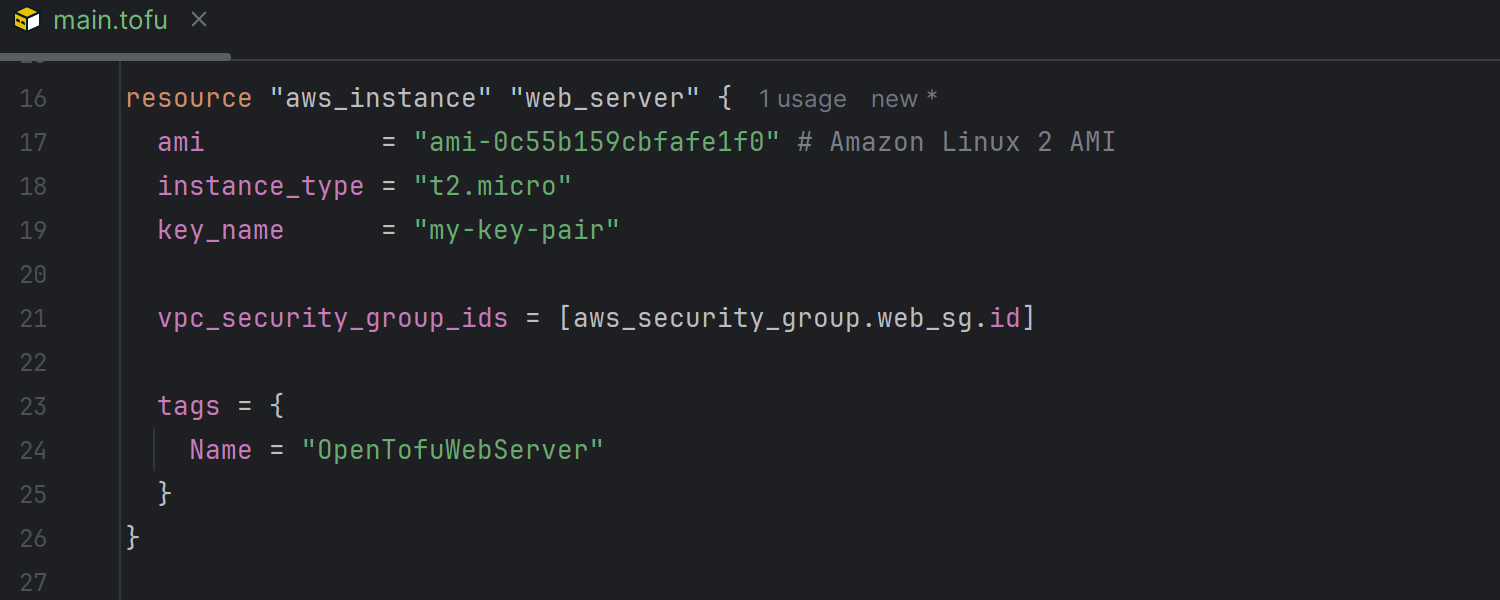
OpenTofu 和 Terraform 增强 Ultimate
OpenTofu 现已获得支持。 此更新包括对加密方法、密钥提供程序的自动补全以及针对未知引用的检查。
Terraform 运行配置操作可以通过 Search Everywhere(随处搜索)访问,IDE 将自动检测未使用的变量和本地变量以保持代码清洁。 Init、Validate、Plan、Apply 和 Destroy 的控制已经得到改进,Run Configuration(运行配置)表单也已简化。 此外,改进的使用指示器和未使用资源警告可以增强导航并帮助您识别停用代码。
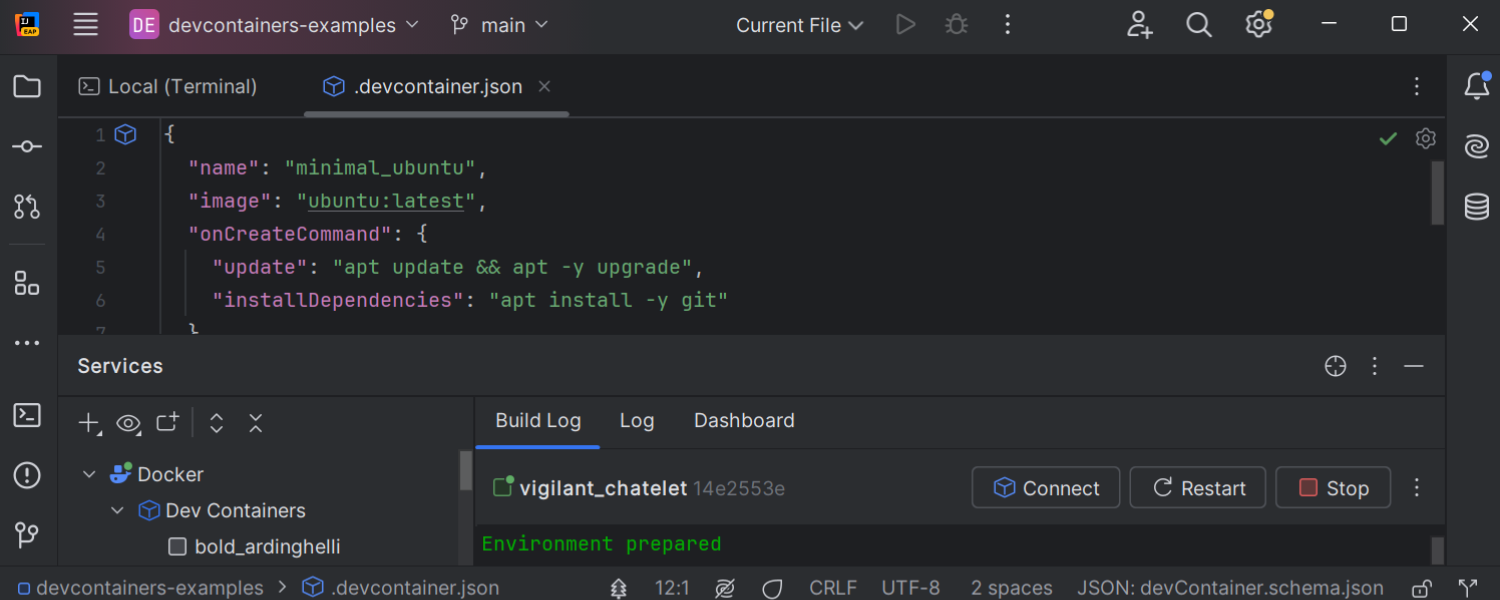
增强的 Dev Container 支持 Ultimate
Dev Container 构建现在可以在远程 Docker 引擎上更顺畅地运行,有助于防止本地目录无法远程访问时出现错误。 WSL 的稳定性也得到增强,镜像构建有所改进,连接也变得稳定。
devcontainer.json 文件更一致地处理 features,新的 updateRemoteUID 选项通过设置正确的用户身份来避免访问冲突。 Dev Container 中的 IDE 设置可以通过 devcontainer.json 文件或 Add currently modified settings from IDE(从 IDE 添加当前修改的设置)按钮进行自定义,所有可用选项均可自动补全。
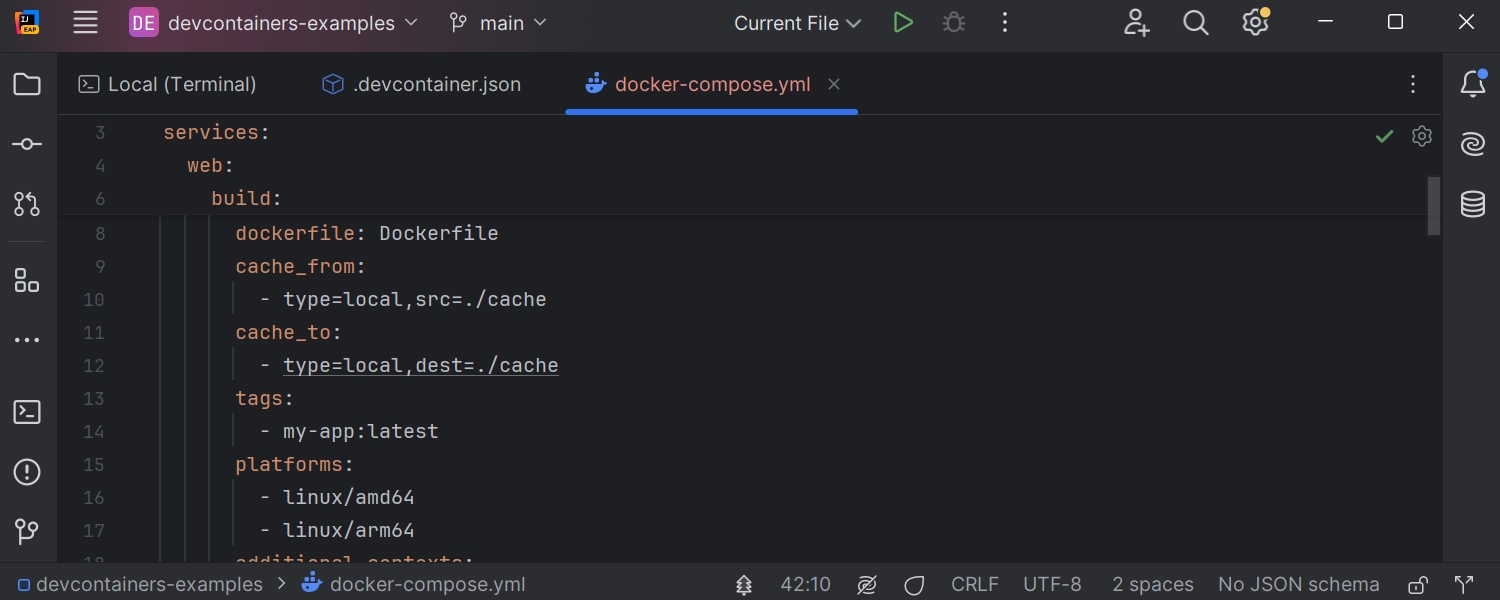
Docker Compose 改进 旗舰版
IntelliJ IDEA 2024.3 为 Docker Compose 提供了扩展支持。 现在,它在 env_file 自动补全中会优先考虑 .env 文件,使环境设置速度更快。 cache_to、no_cache、tags 和 platforms 这些新的构建选项提供了对缓存和平台定位的更大控制。 depends_on.required 和 depends_on.restart 的增强处理可以更有效地管理依赖容器的启动和关闭顺序。
deploy.placement.preferences、deploy.resources.pids 和 deploy.resources.reservations.devices 等新键允许灵活的服务放置和资源限制。 现在,多上下文构建和特权构建通过 build.additional_contexts 和 build.privileged 获得支持。
额外选项包括 cgroup 配置、自定义 extra_hosts 映射和 healthcheck.start_interval。 增强的端口设置和 secrets.environment 现在通过环境变量简化了密钥管理。
对 WSL 中项目的更出色支持 旗舰版
我们持续提高托管在适用于 Linux 的 Windows 子系统 (WSL) 中并由开发者从 Windows 在 IDE 中打开的项目的可靠性。 特别是,我们引入了对符号链接的支持,并改用 Hyper-V 套接字与 WSL 交互来提高性能。 我们持续推动重大平台更改,提高包括 WSL 在内的远程环境的性能。
Kubernetes
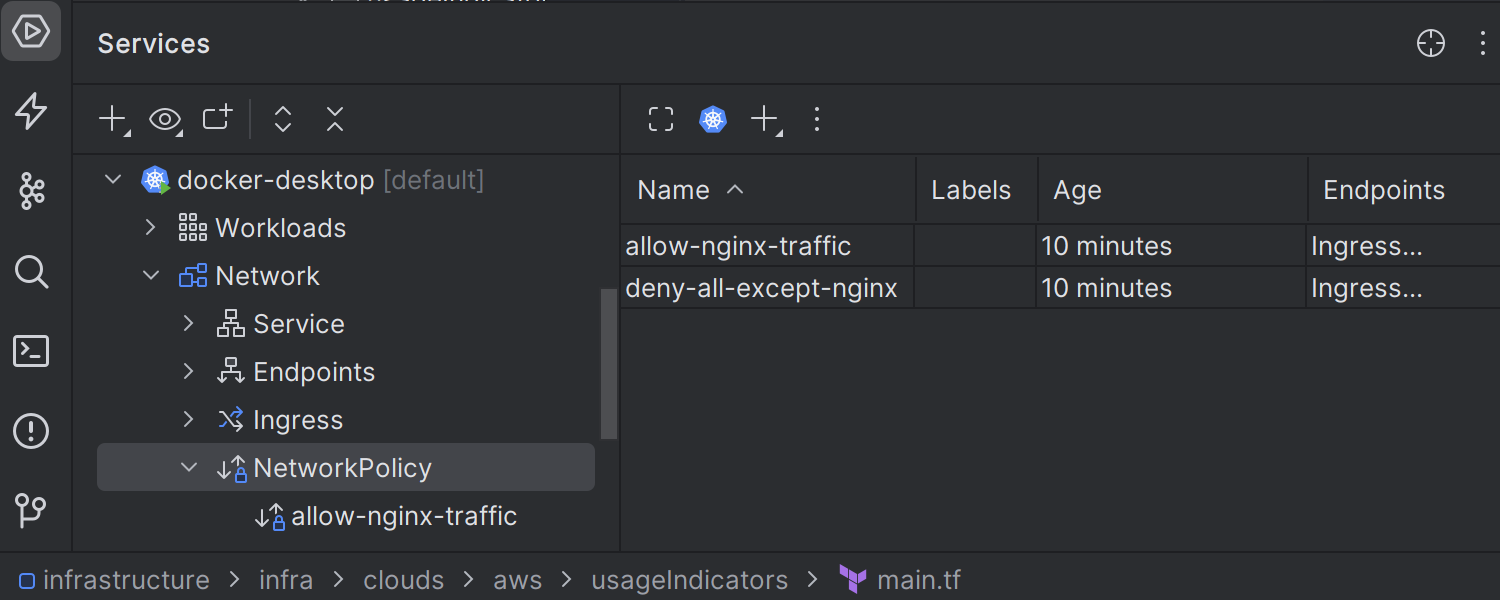
网络策略支持 Ultimate
IDE 现在提供对网络策略的支持,用于管理集群中 pod 之间的网络流量。 它们允许您定义哪些 pod 可以从其他 pod、服务或外部源发送或接收流量。 网络策略的主要目的是控制和限制网络流量、管理 pod 隔离、确保安全以及规范外部访问。
Web 开发
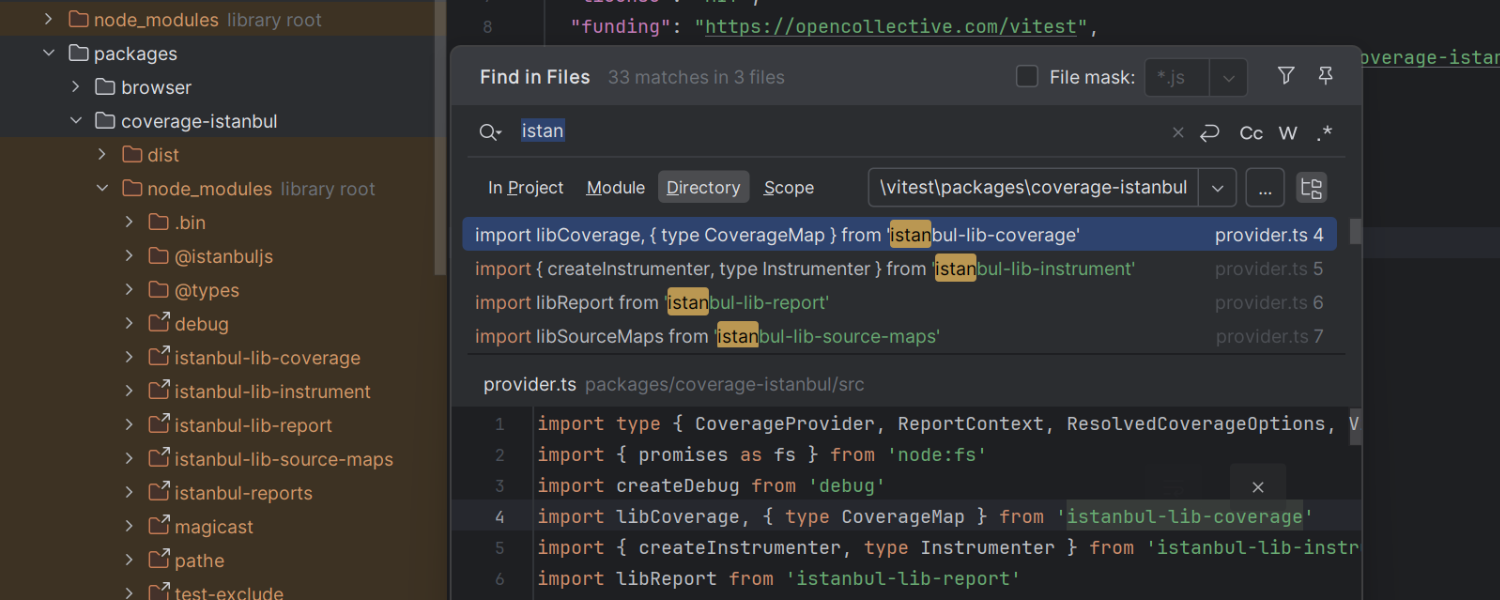
更清晰的目录搜索结果 旗舰版
现在,在项目目录中使用 Find in Files(在文件中查找)时,IntelliJ IDEA 会默认排除 node_modules 结果,减少无关文件造成的混乱。 您可以通过启用 Settings | Advanced Settings(设置 | 高级设置)下的 Search in library files when “Directory” is selected in Find in Files(在“在文件中查找”中选择“目录”时,在库文件中搜索)选项来恢复先前的行为。
改进的框架组件导航和重命名 旗舰版
我们增强了针对 Vue、Svelte 和 Astro 组件的编辑器内提示。 Show component usages(显示组件用法)操作现在可以在 import 和标记模板中查找用法。 我们还添加了 Show Component Usages(显示组件用法)筛选器,以便在搜索常规文件引用时排除组件用法。 Rename(重命名)重构也已更新,现在可以在重命名组件文件时包含用法。
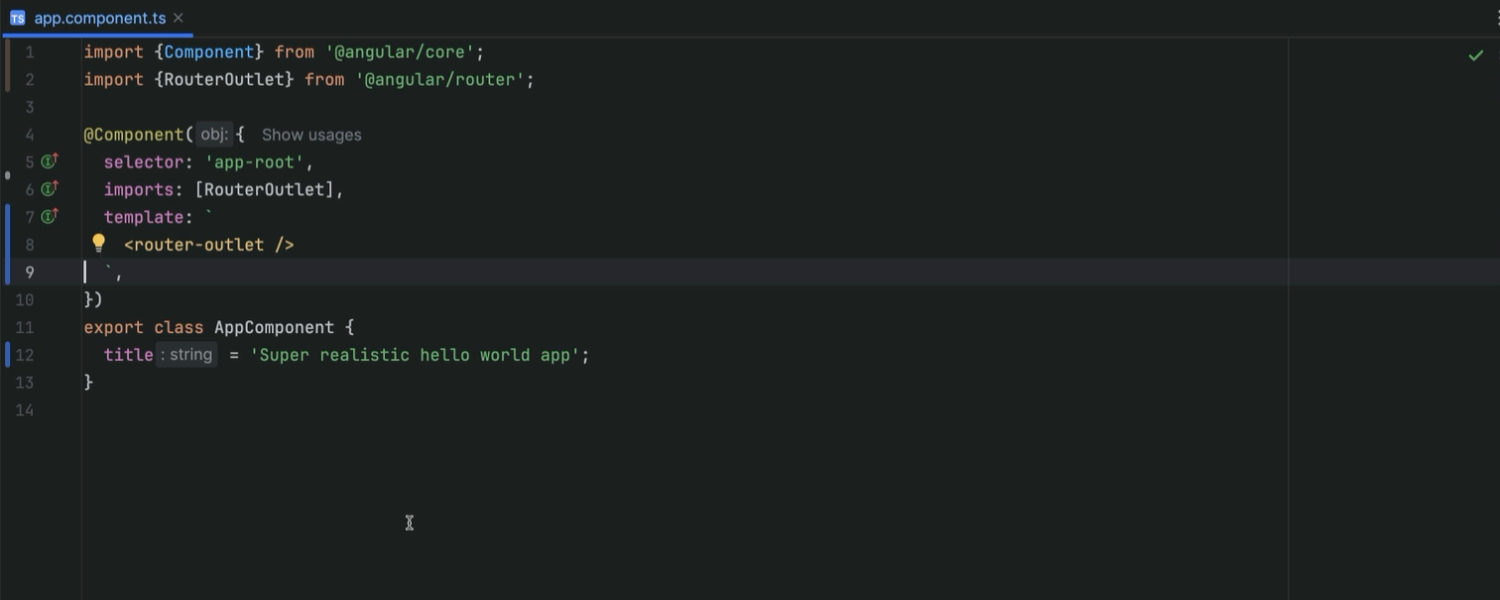
针对 Angular 的改进 Ultimate
对于采用 Angular 19 的项目,IntelliJ IDEA 现在对组件、指令和管道默认为独立模式。 新增了一些快速修复来帮助在独立和非独立组件之间转换。 未使用的独立 import 可以在代码重新格式重新设置期间或通过新检查自动移除。 @let 语法支持也得到改进。
数据库工具
文本到 SQL:AI 生成结果的编辑器内差异 Ultimate
我们改进了在编辑器中使用 AI Assistant 的体验。 现在,当您要求 AI Assistant 处理某段代码时,编辑器区域会包含原始代码和生成的代码的差异。 AI Assistant 的建议以不同的颜色高亮显示,并在装订区域标有 Revert(还原)图标。 您还可以在差异中自行编辑结果查询。 您的更改将以相同的方式高亮显示。 例如,您可以让 AI Assistant 使用查询检索更多数据,然后将 ORDER BY 子句添加到生成的结果中。
通过 AI Assistant 进行的 SQL 错误处理 Ultimate
在错误消息区域中,可以通过一些实用的新操作使用 AI Assistant 处理 SQL 查询执行错误。 Explain with AI(使用 AI 解释)会打开 AI 聊天,自动发送提示,然后 AI Assistant 将做出响应并解释错误。 Fix with AI(使用 AI 修正)操作会在编辑器中为查询执行错误生成修正。
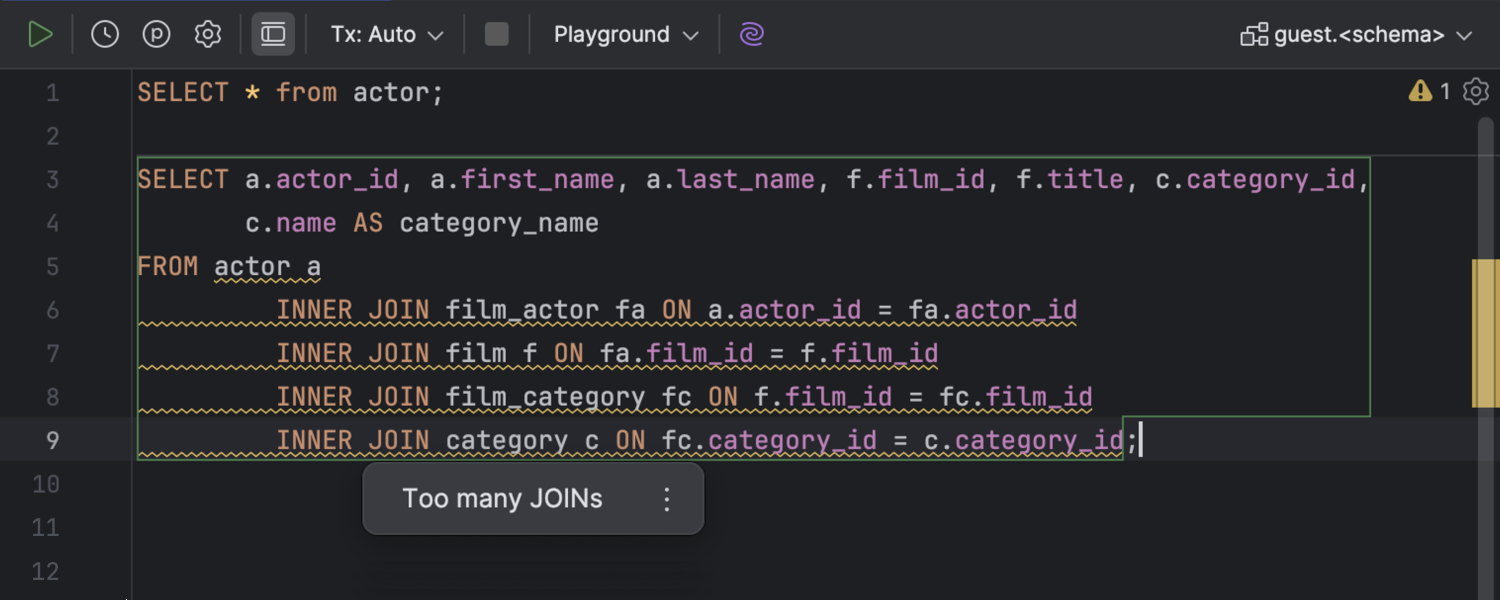
针对 JOIN 子句数量是否过多的检查 Ultimate
JOIN 子句数量是否过多的检查 在某些情况下,不建议运行包含过多 JOIN 子句的查询,因为这会降低性能。 编辑器现在可以识别并高亮显示此类查询。 您可以在 IDE 设置中启用此检查。 为此,导航到 Editor | Inspections(编辑器 | 检查),展开 SQL 部分,然后选择 Excessive JOIN count(JOIN 计数过多)。
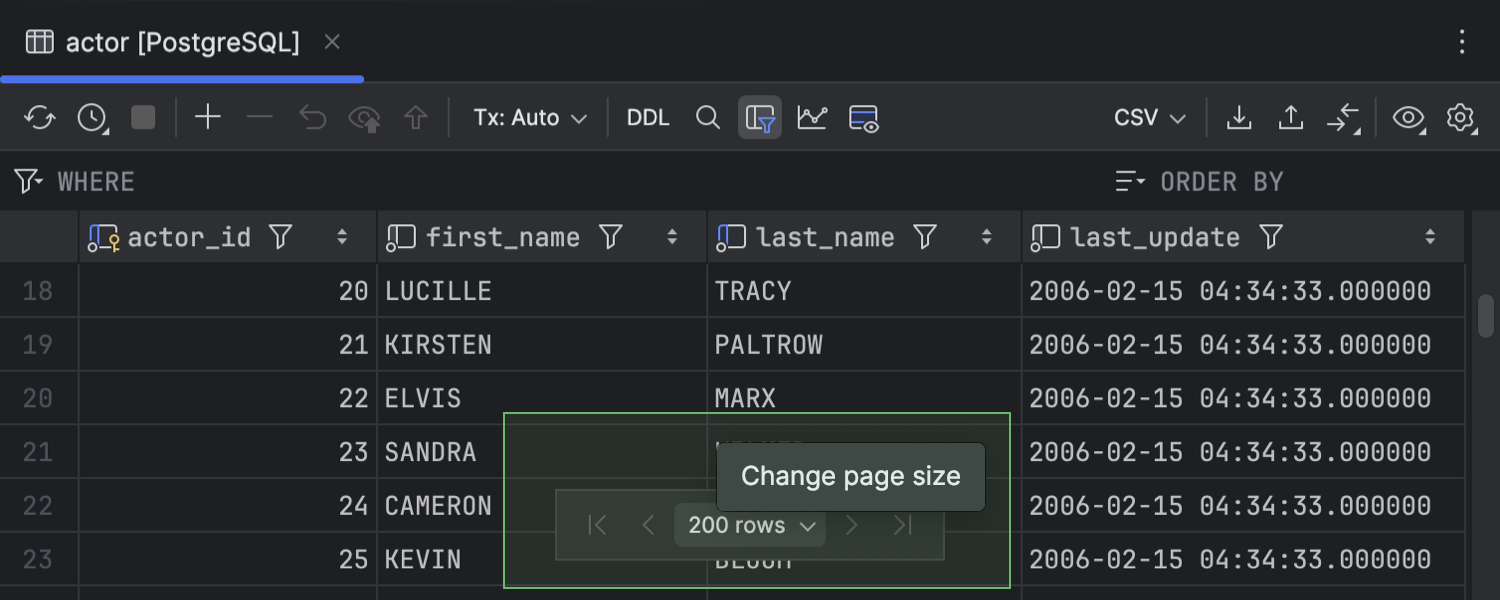
浮动分页工具栏 Ultimate
为了使数据编辑器中的网格分页更加明显,我们将控件从工具栏移动到数据编辑器的底部中心。
MySQL 和 MariaDB 的片段内省和智能刷新 Ultimate
IntelliJ IDEA 现在支持片段内省。 此前,内省器只能对 MySQL 或 MariaDB 数据库中的架构执行完整内省,但不能刷新单个对象的元数据。 每次 DDL 语句在控制台中执行并且该执行可能修改数据库架构中的对象时,IDE 都会启动对整个架构的全面内省。 这非常耗时,并且经常会扰乱工作流。
现在,IntelliJ IDEA 可以分析 DDL 语句,确定哪些对象可能受其影响并仅刷新这些对象。 如果您在 Database Explorer(数据库资源管理器)中选择单个条目并调用 Refresh(刷新)操作,则只有一个对象会被刷新,而不是像以前一样整个架构都被刷新。
其他
Linux 上的全局菜单支持终止服务
Linux 用户应注意,自 2024.3 版本起,IntelliJ IDEA 中的全局菜单支持已终止服务。
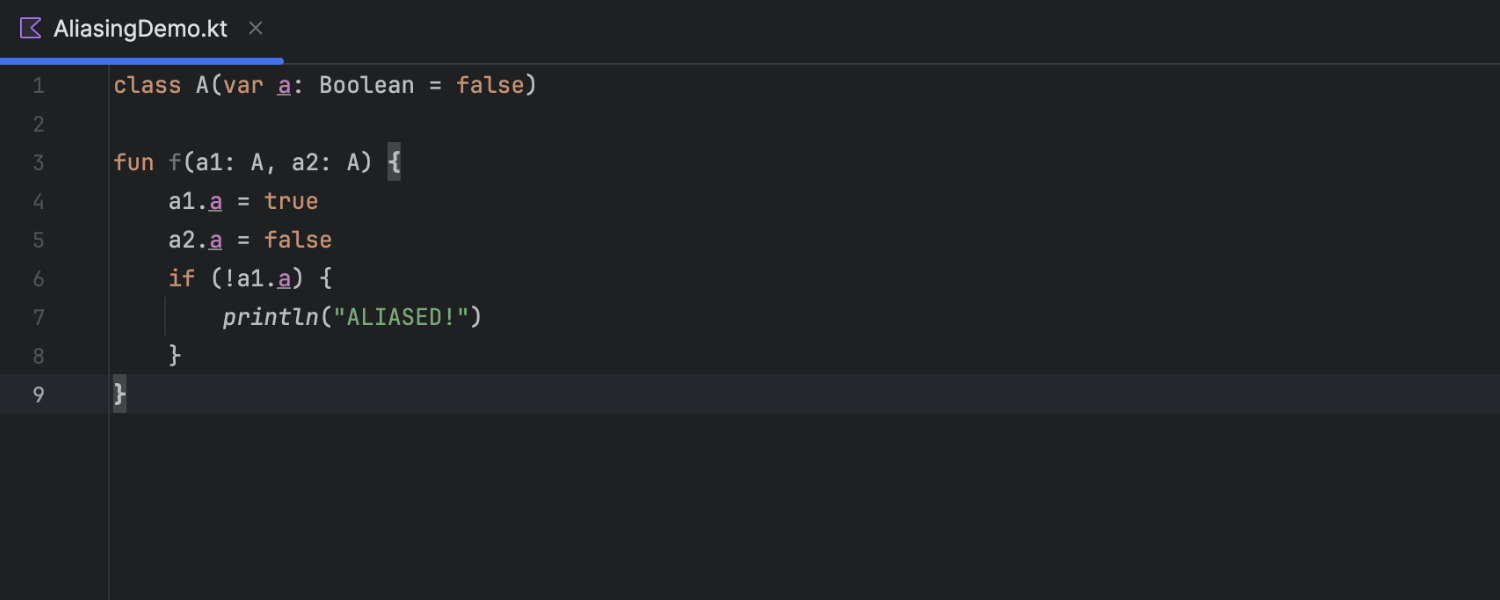
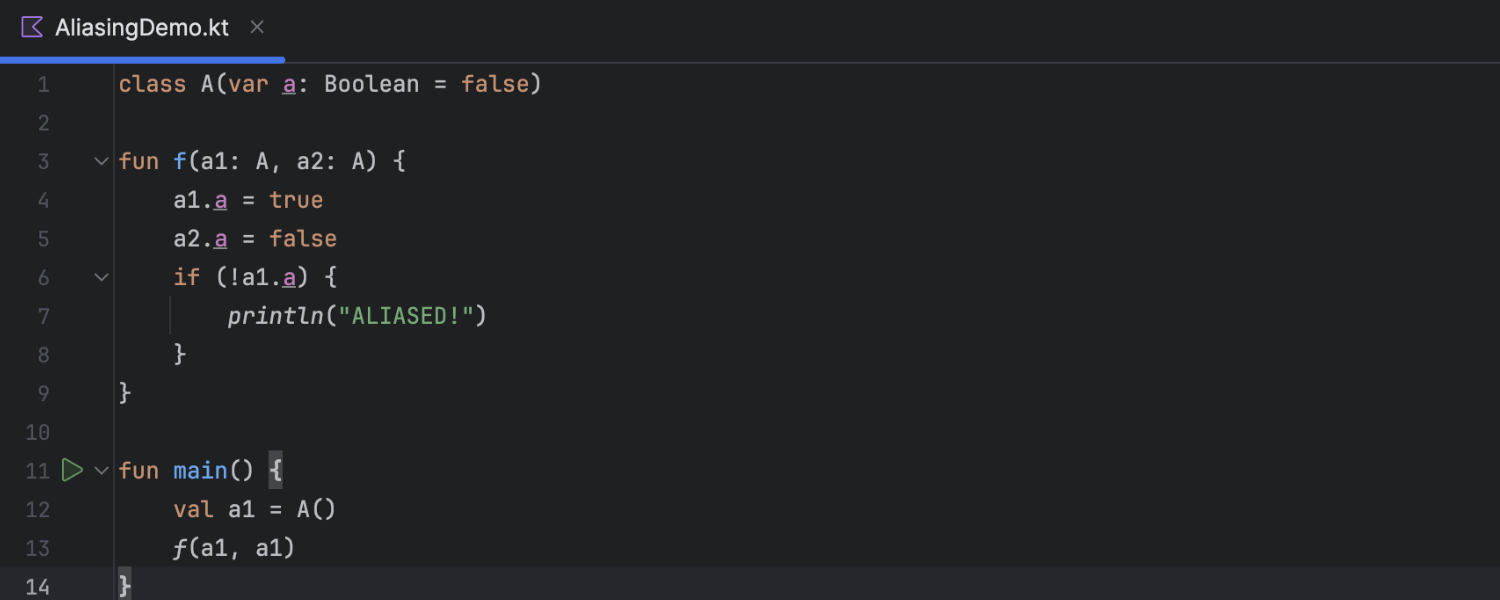
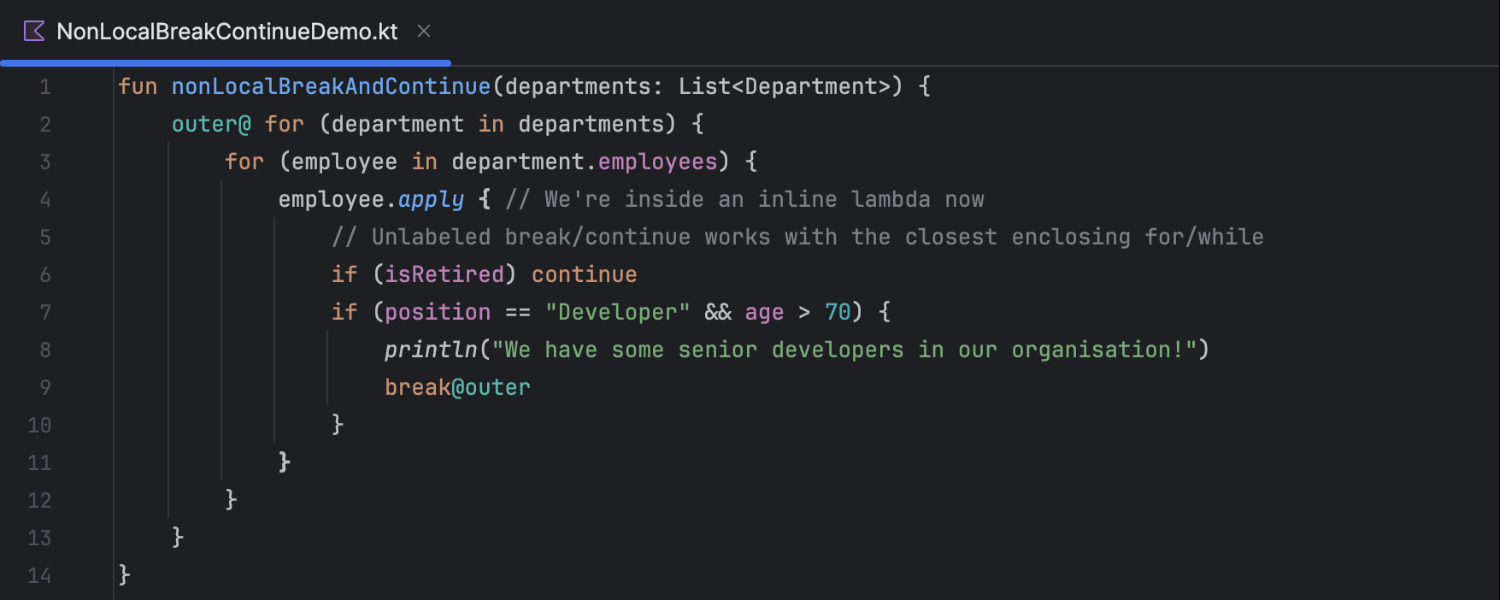
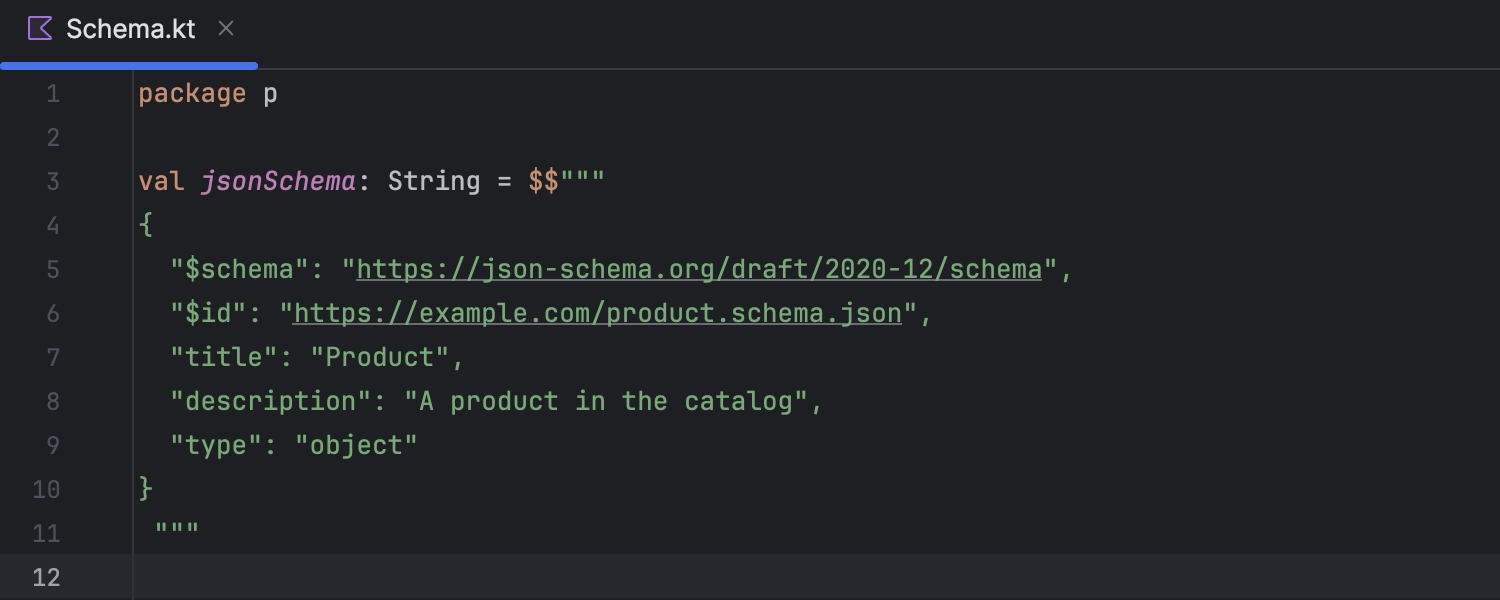
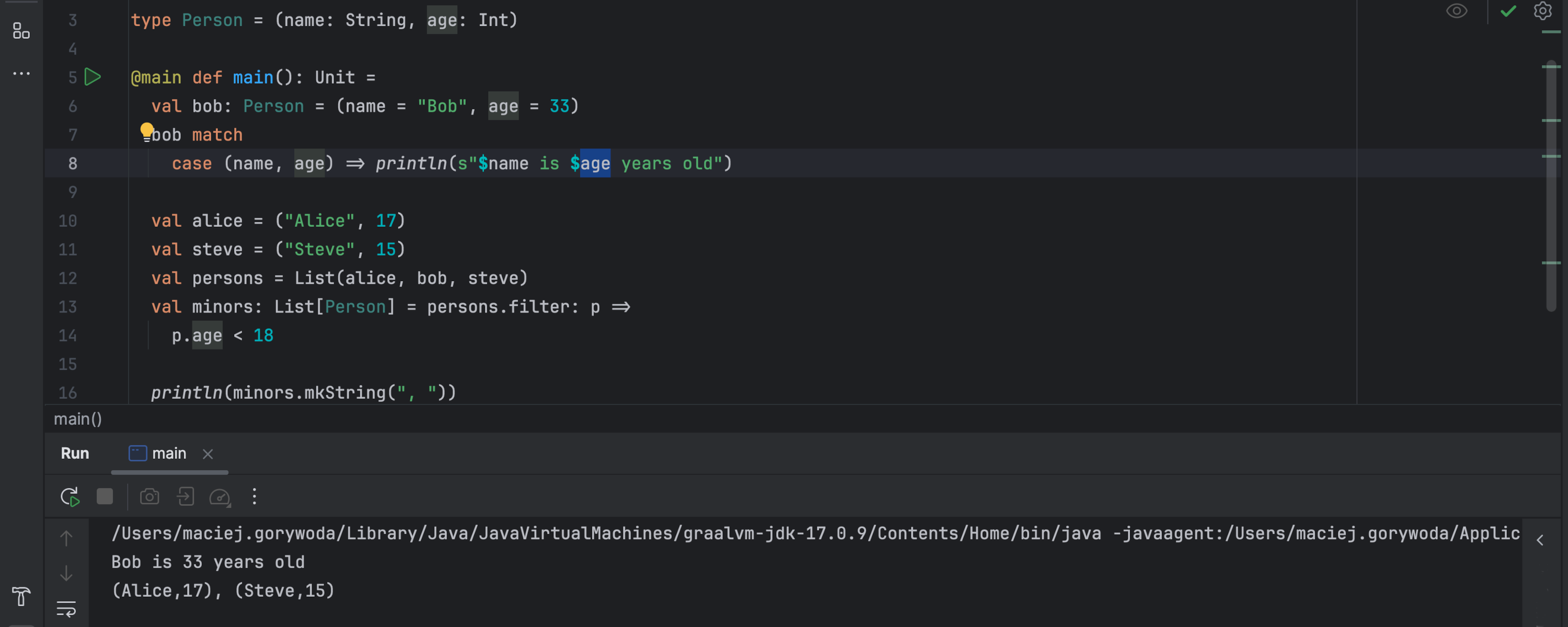
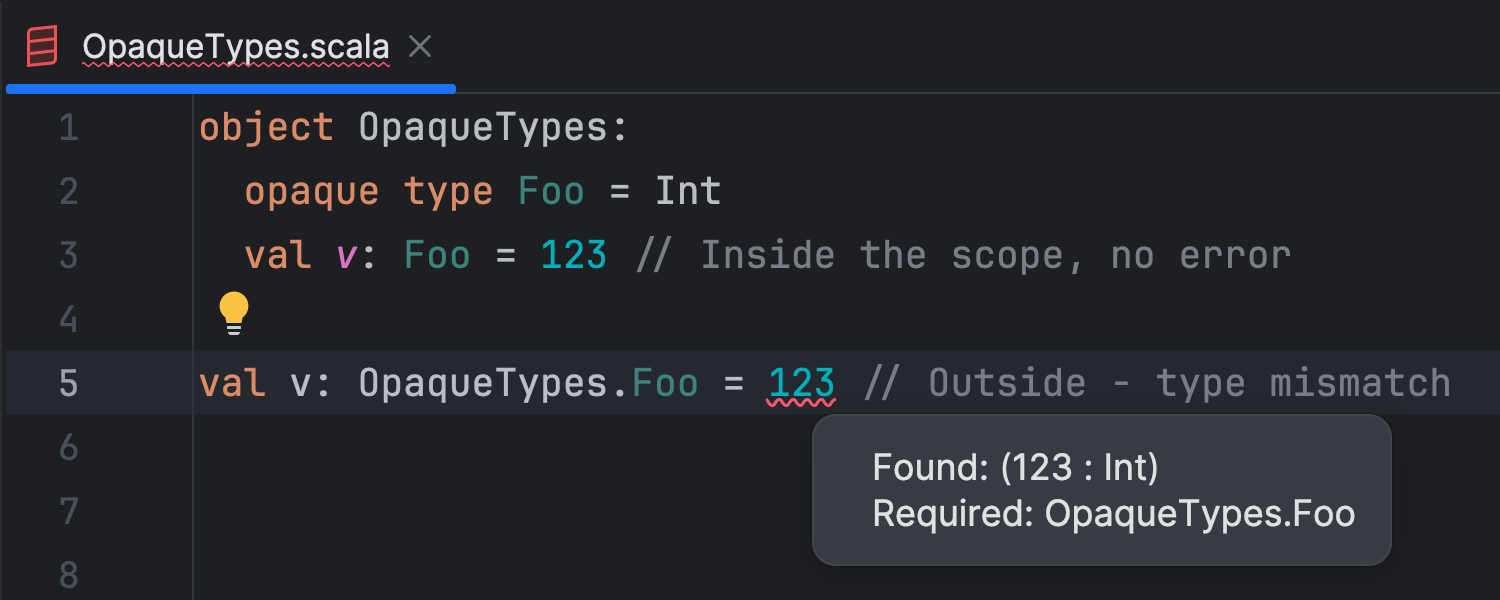
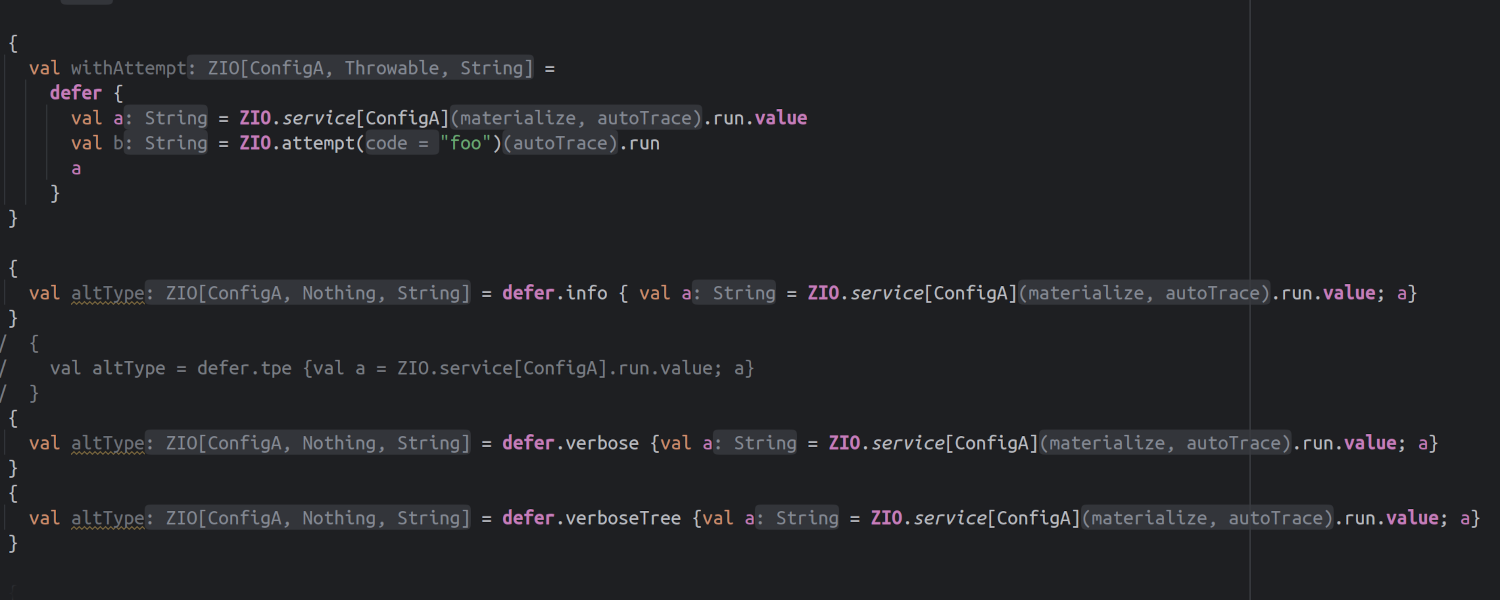
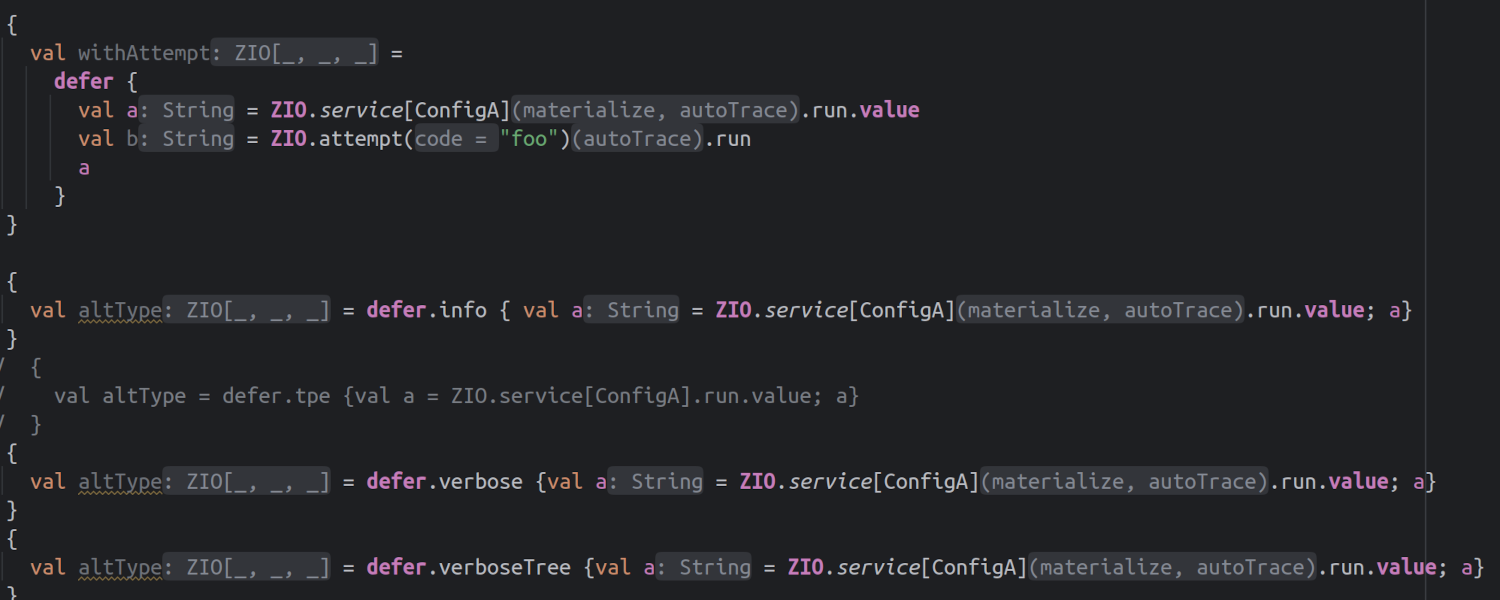
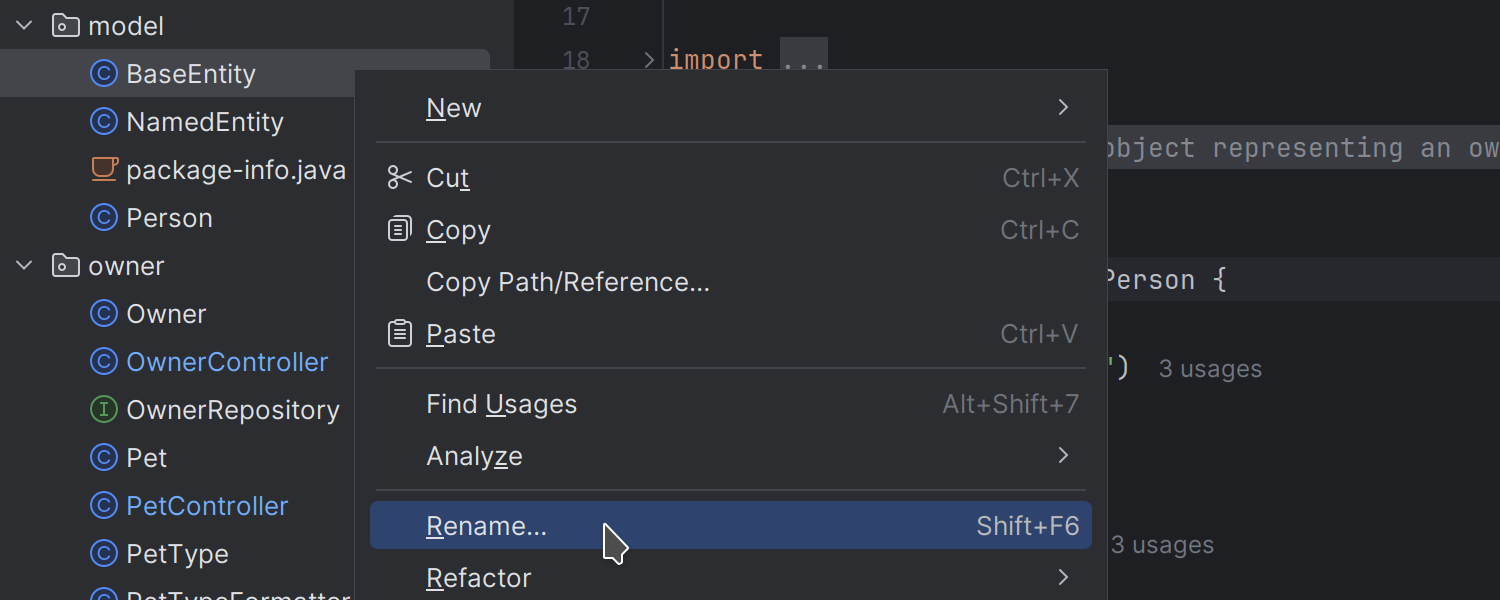

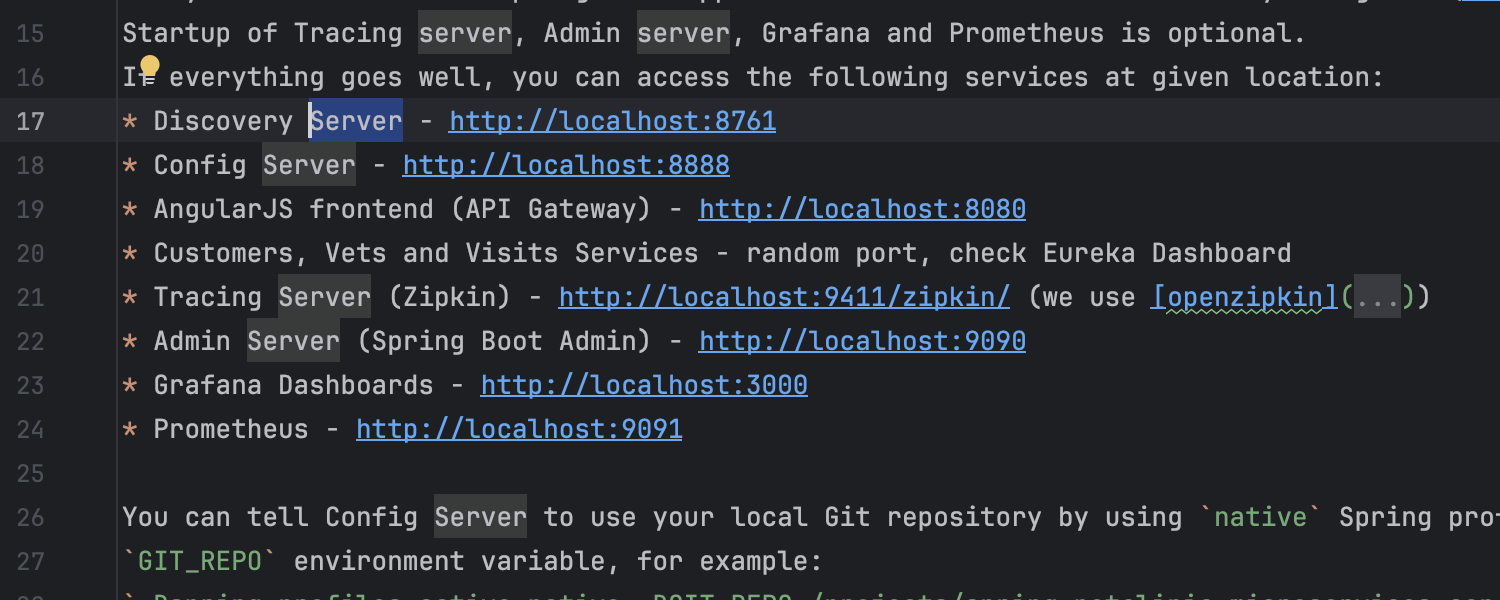
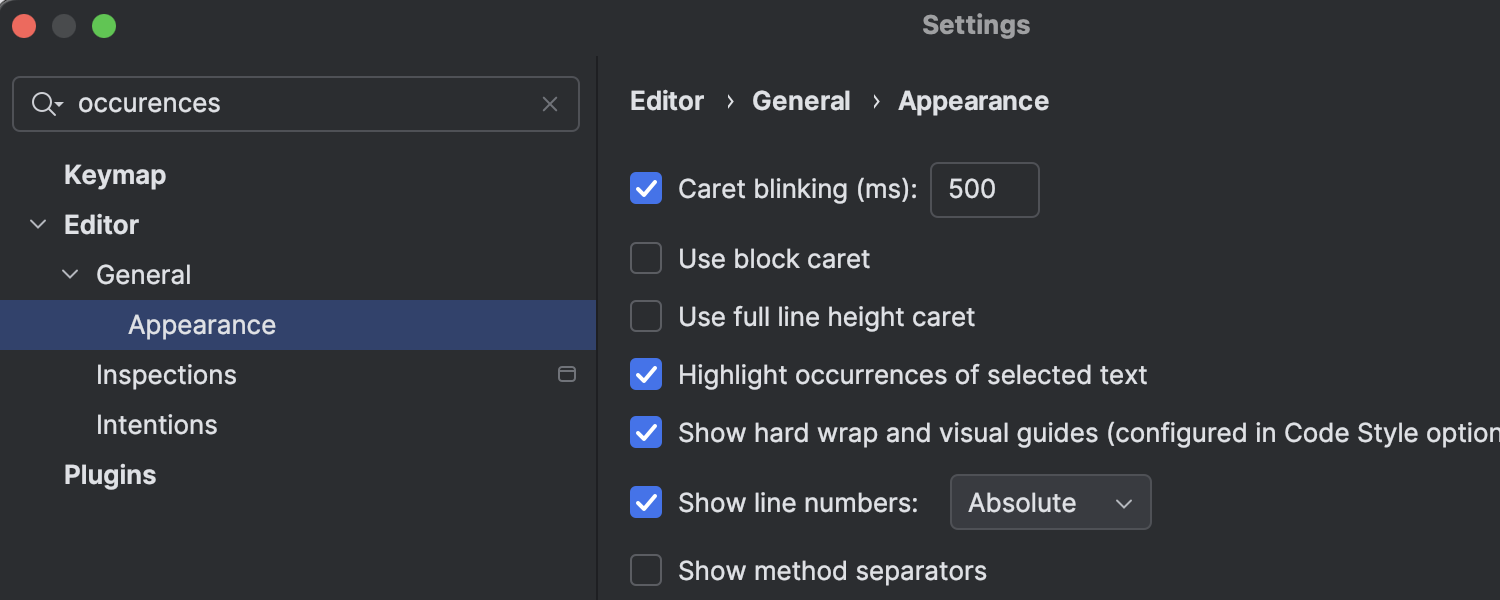
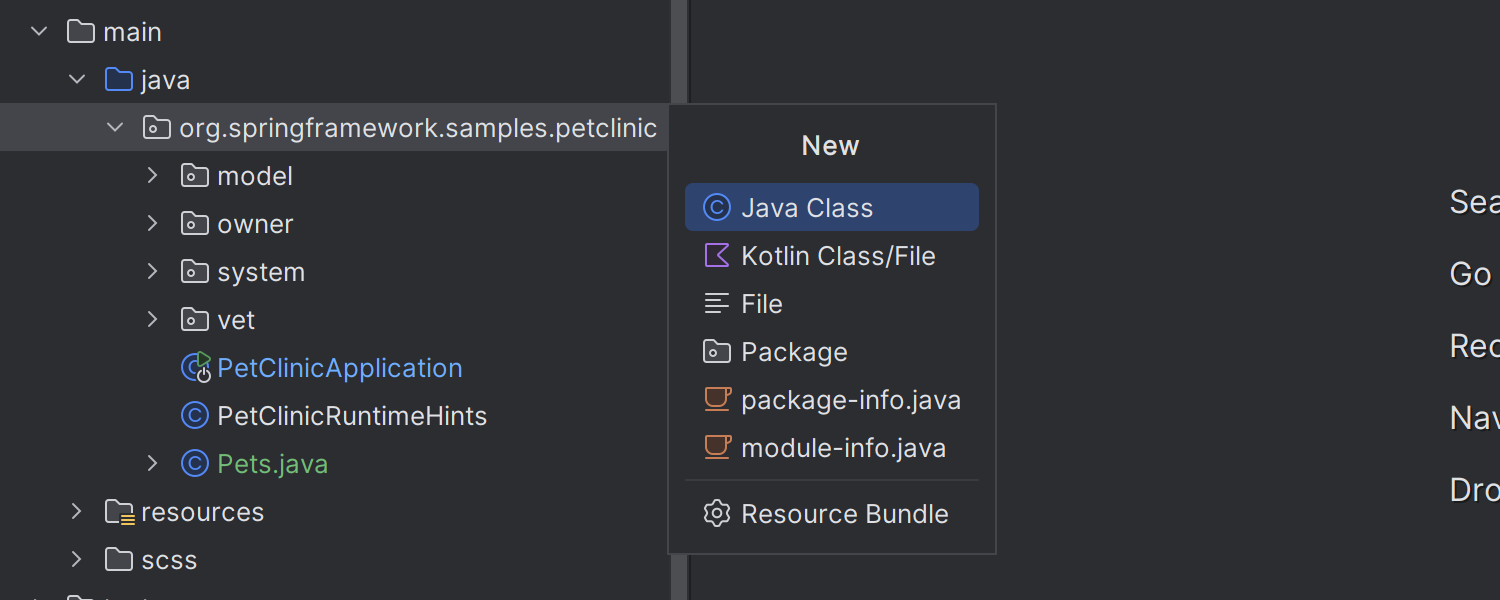
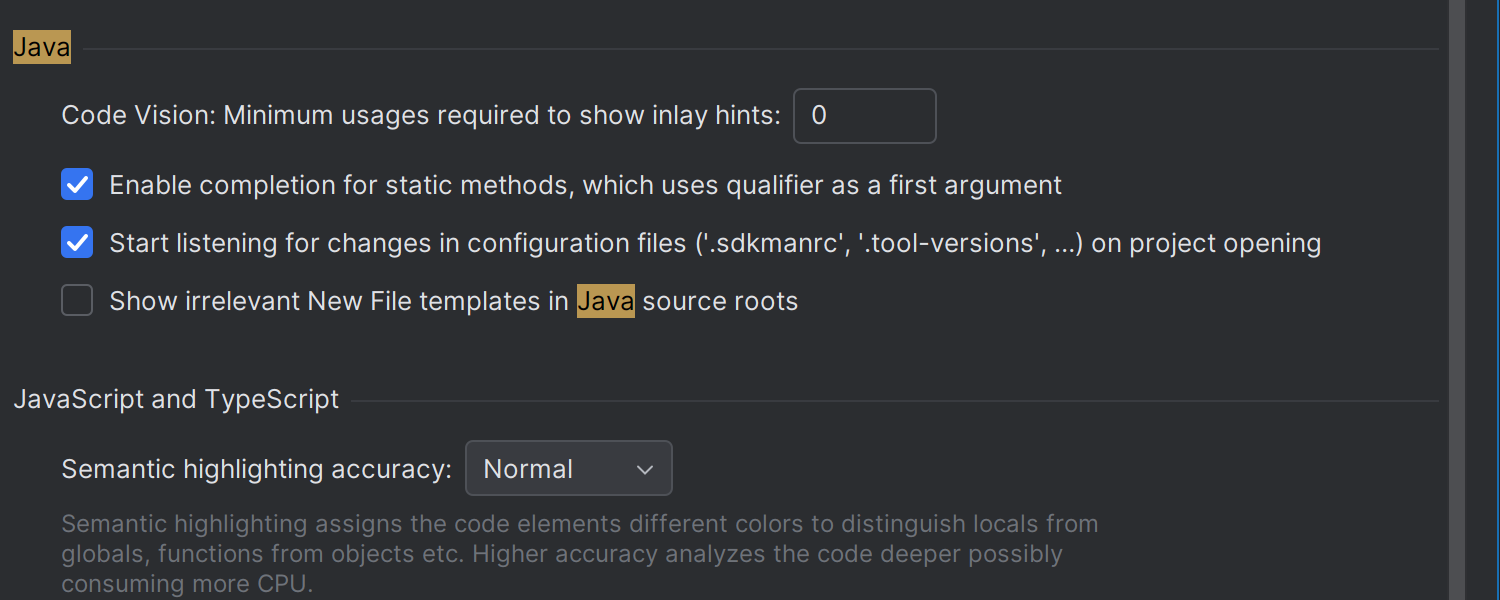
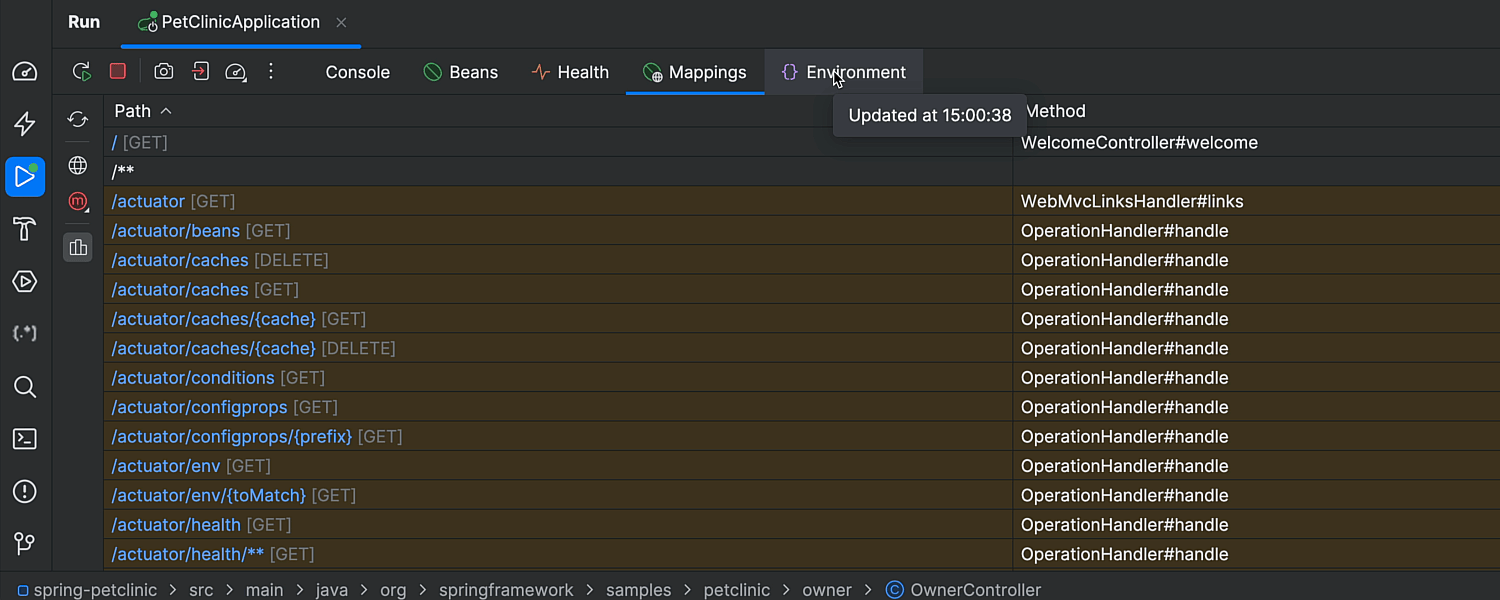
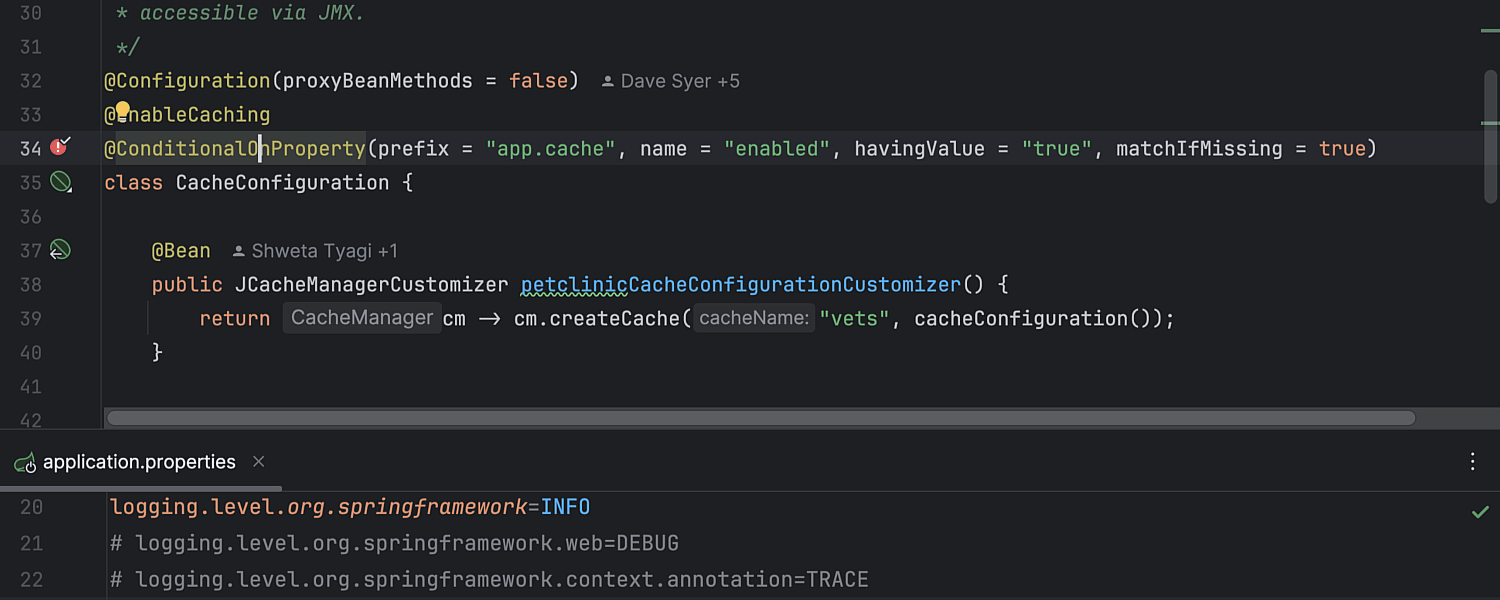
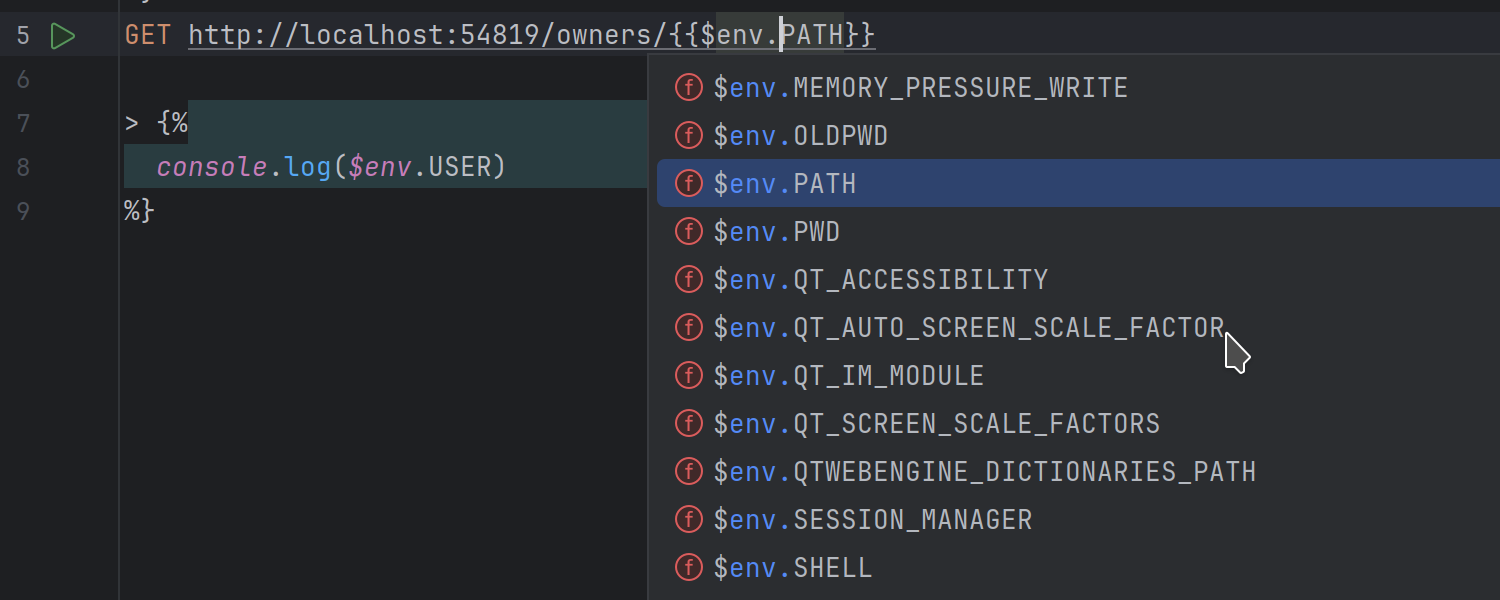
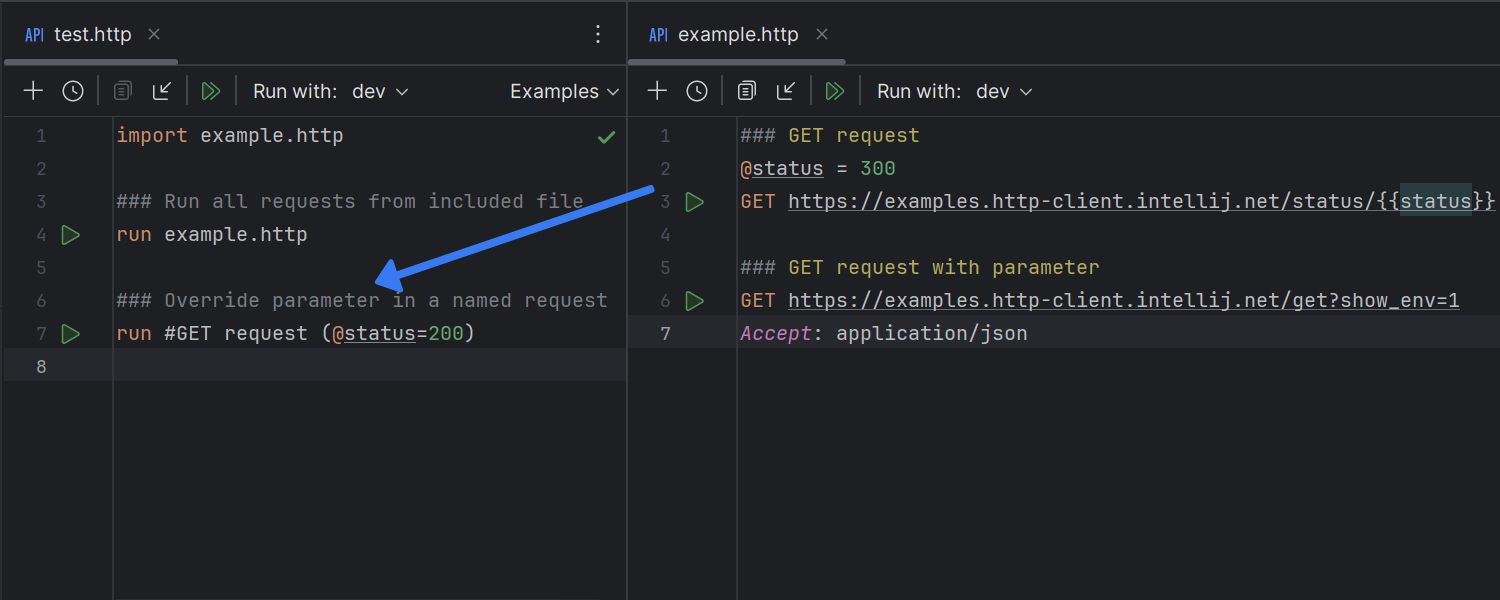
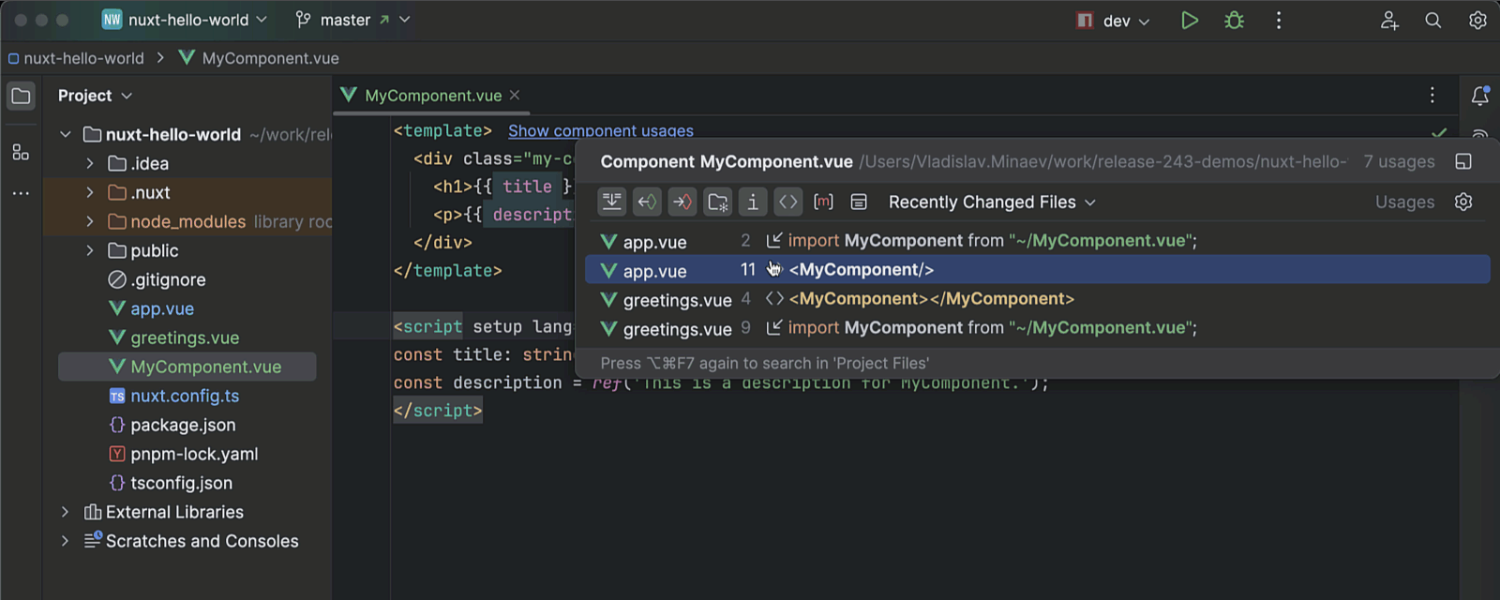
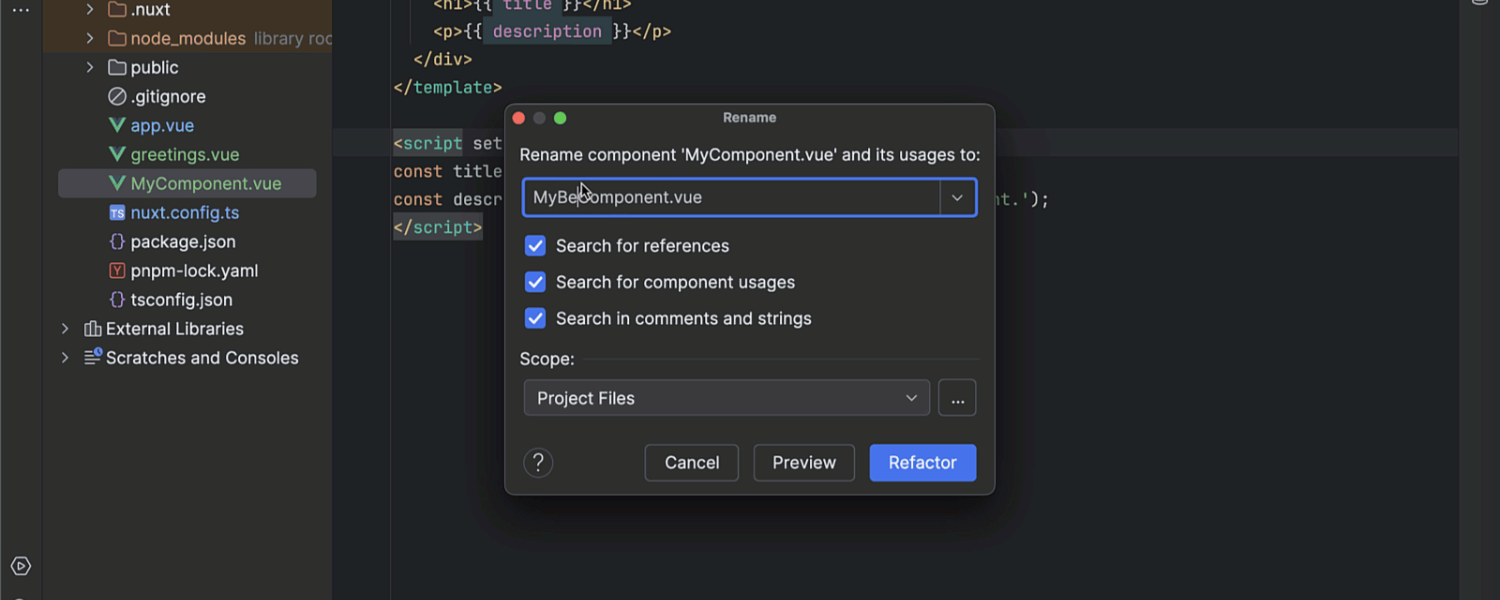

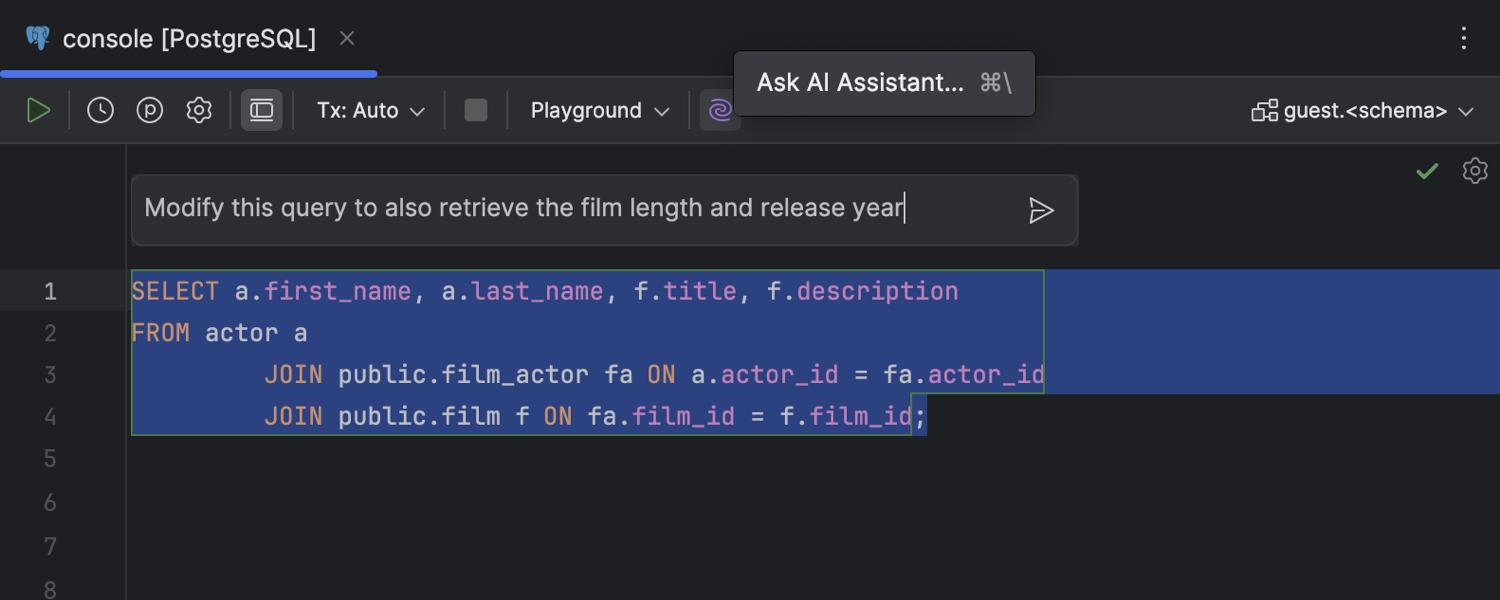
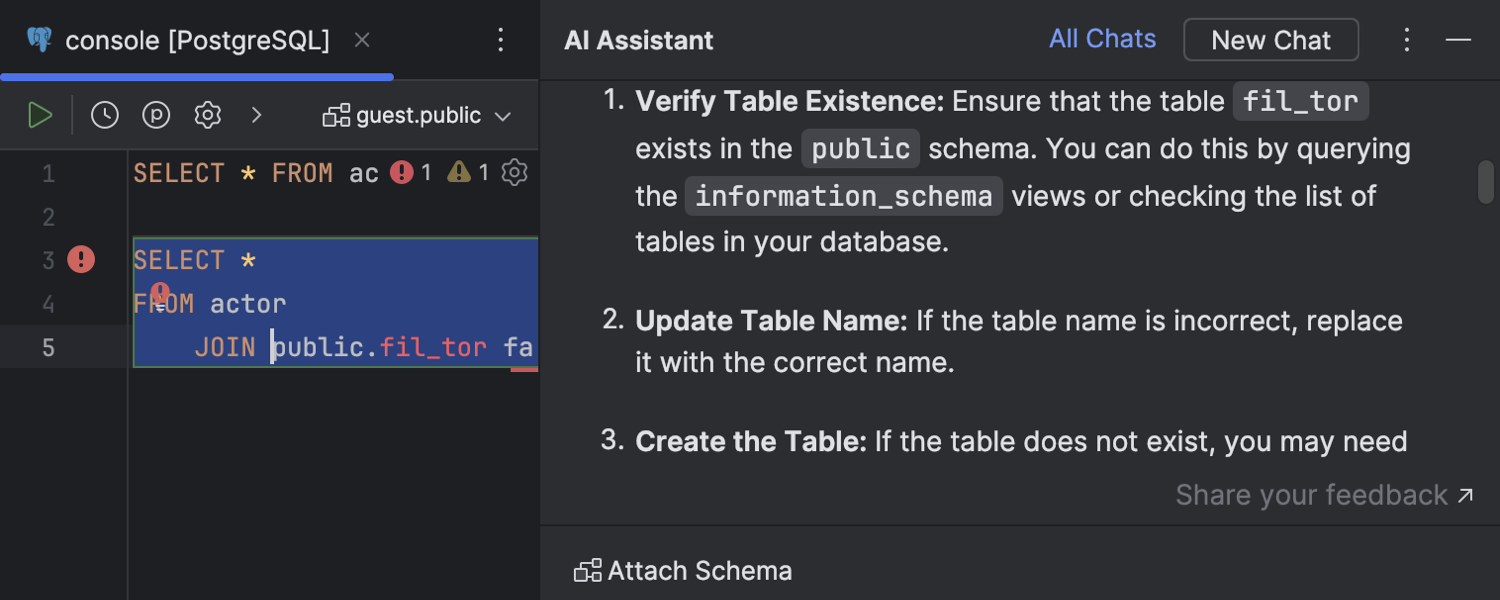
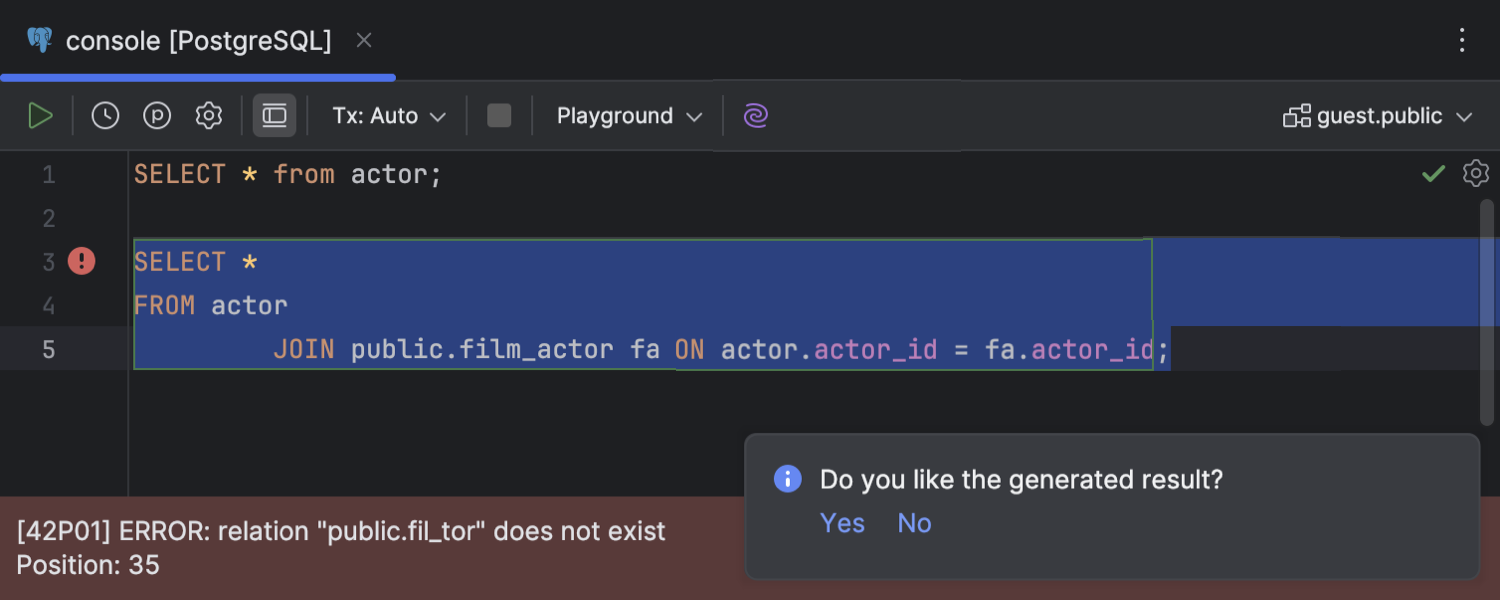
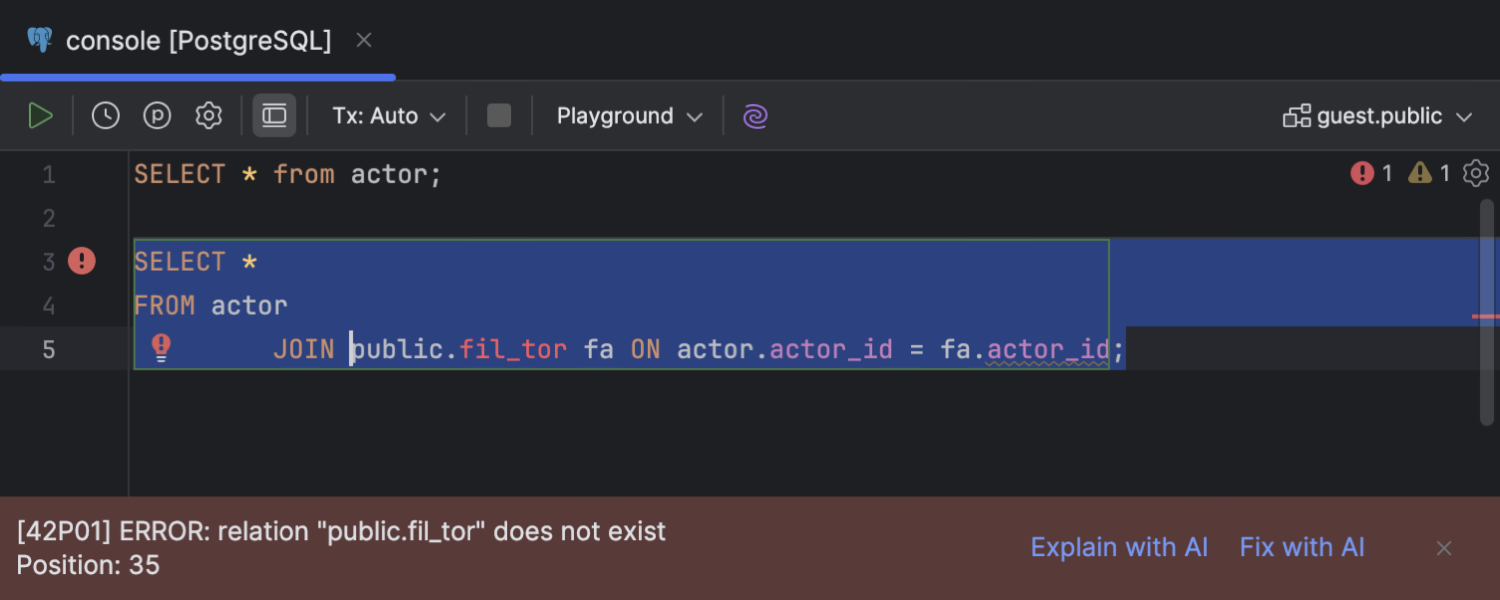
当有新的产品功能发布时,及时通知我
关注我们